Page 1

Dell Precision™ Workstation
System Information Guide
Guide d'informations du système
Systeminformationshandbuch
Informazioni di sistema
Guía de información del sistema
Models WHL, DHS, DHM, and WHM
www.dell.com | support.dell.com
Page 2
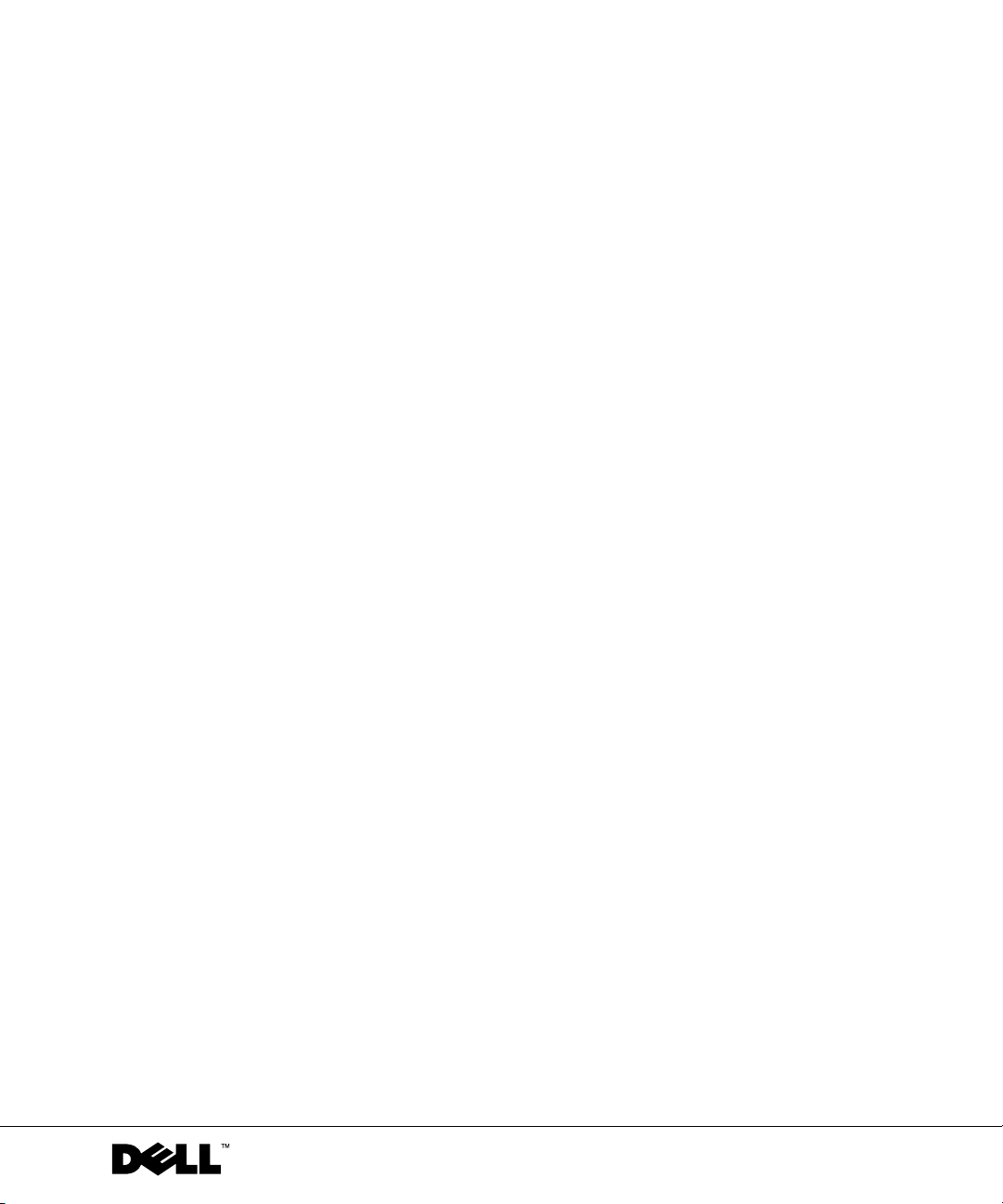
Dell Precision™ Workstation
System Information Guide
www.dell.com | support.dell.com
Page 3
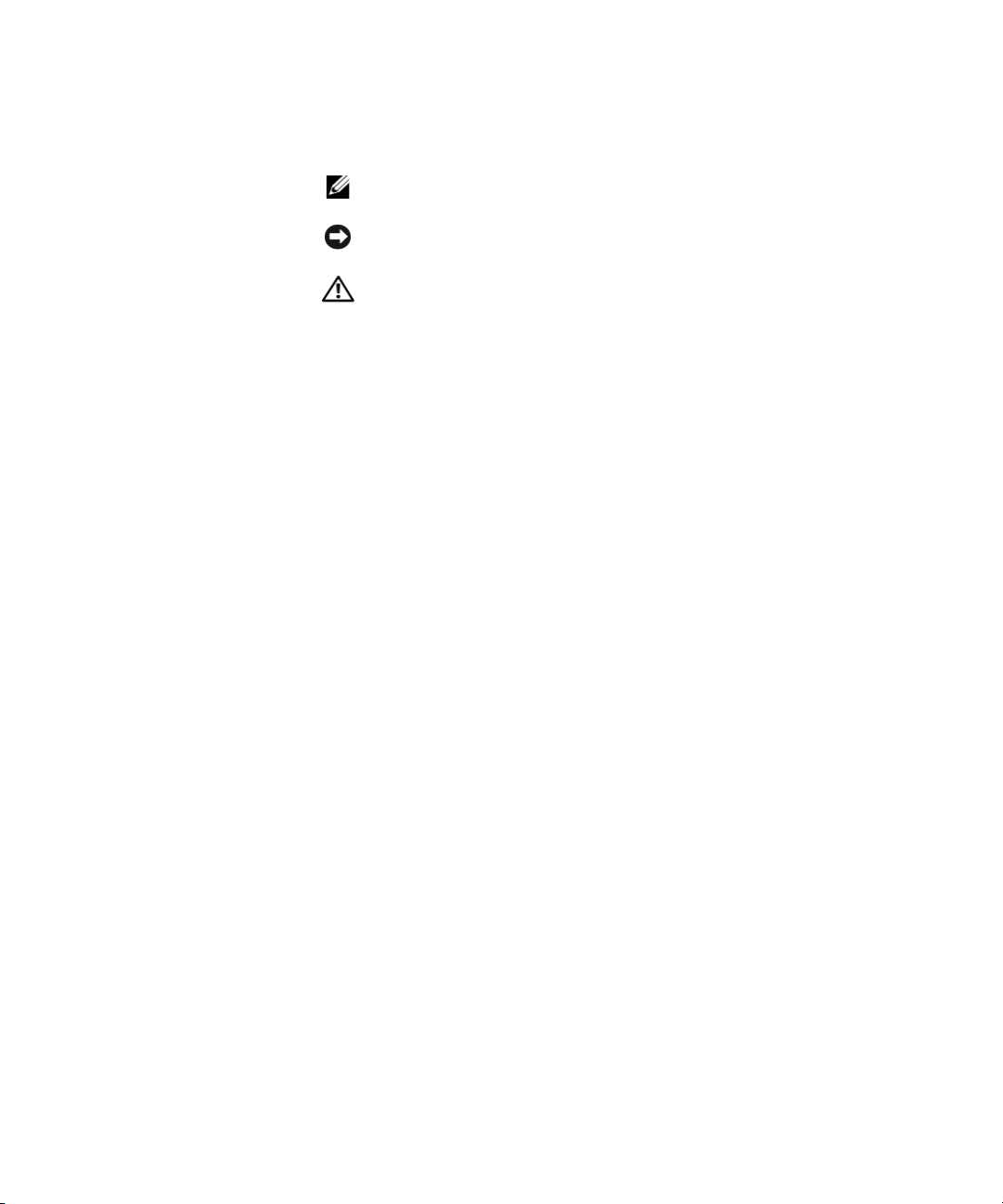
Notes, Notices, and Cautions
NOTE: A NOTE indicates important information that helps you make better
use of your computer.
NOTICE: A NOTICE indicates either potential damage to hardware or loss of
data and tells you how to avoid the problem.
CAUTION: A CAUTION indicates a potential for property damage,
personal injury, or death.
____________________
Information in this document is subject to change without notice.
© 2001–2002 Dell Computer Corporation. All rights reserved.
Reproduction in any manner whatsoever without the written permission of
Dell Computer Corporation is strictly forbidden.
Trademarks used in this text: Dell, the DELL logo, and Dell Precision are trademarks of
Dell Computer Corporation; Microsoft and Windows are registered trademarks of Microsoft
Corporation.
Other trademarks and trade names may be used in this document to refer to either the entities claiming
the marks and names or their products. Dell Computer Corporation disclaims any proprietary interest
in trademarks and trade names other than its own.
July 2002 P/N 15MYY Rev. A04
Page 4
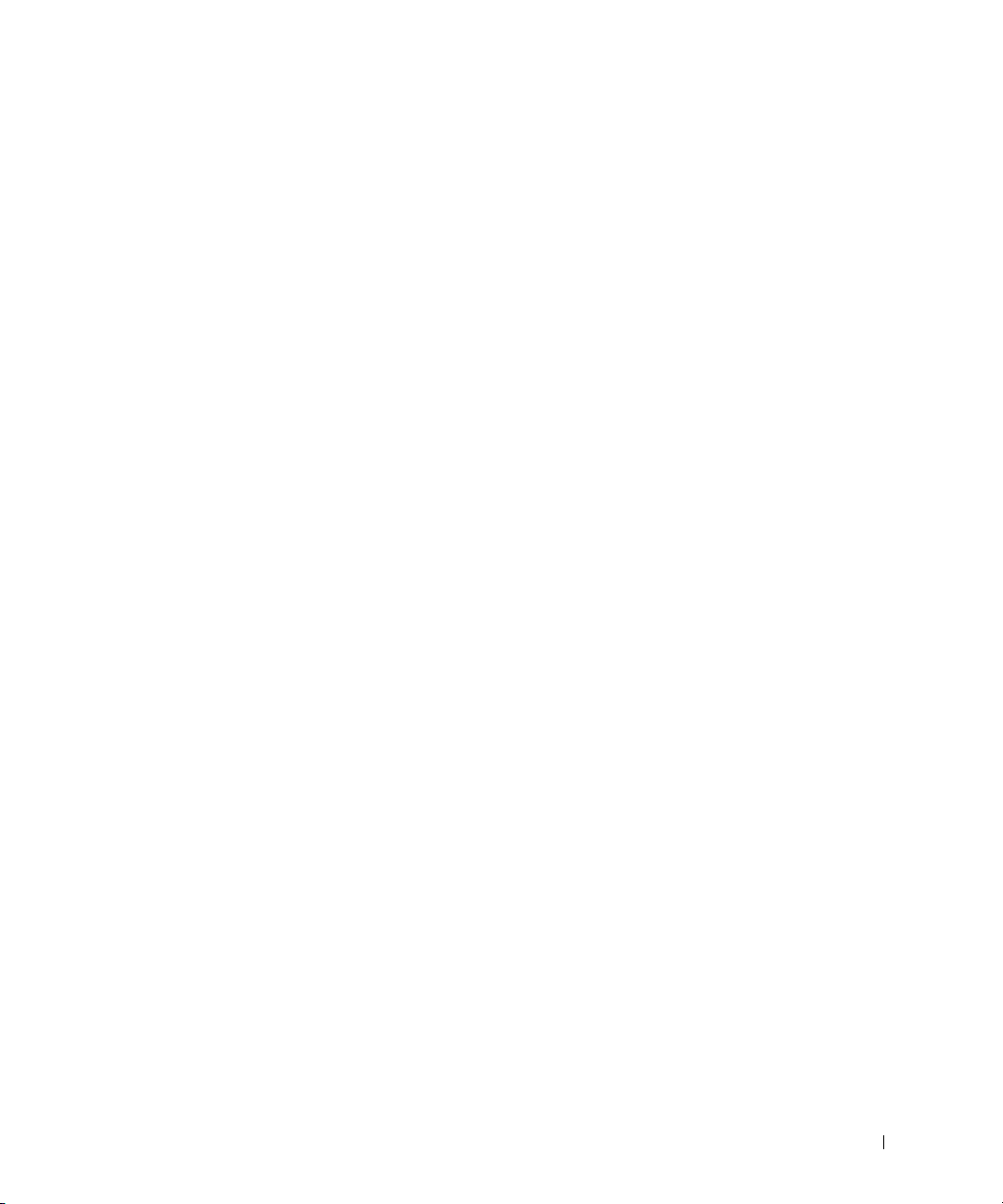
Contents
Dell Documentation . . . . . . . . . . . . . . . . . . . . . . . . . 5
Your Dell Precision Workstation User’s Guide
Additional Documentation
. . . . . . . . . . 5
. . . . . . . . . . . . . . . . . . . . 5
CAUTION: Safety Instructions
General
. . . . . . . . . . . . . . . . . . . . . . . . . . . . . 6
When Using Your Computer
. . . . . . . . . . . . . . . . . . . 6
. . . . . . . . . . . . . . . . . . . . 8
When Working Inside Your Computer
Protecting Against Electrostatic Discharge
Ergonomic Computing Habits
Battery Disposal
Regulatory Notices
. . . . . . . . . . . . . . . . . . . . . . . . . 11
. . . . . . . . . . . . . . . . . . . . . . . . 11
. . . . . . . . . . . . . . . . . . 10
. . . . . . . . . . . . . . 9
. . . . . . . . . . . 10
Contents 3
Page 5
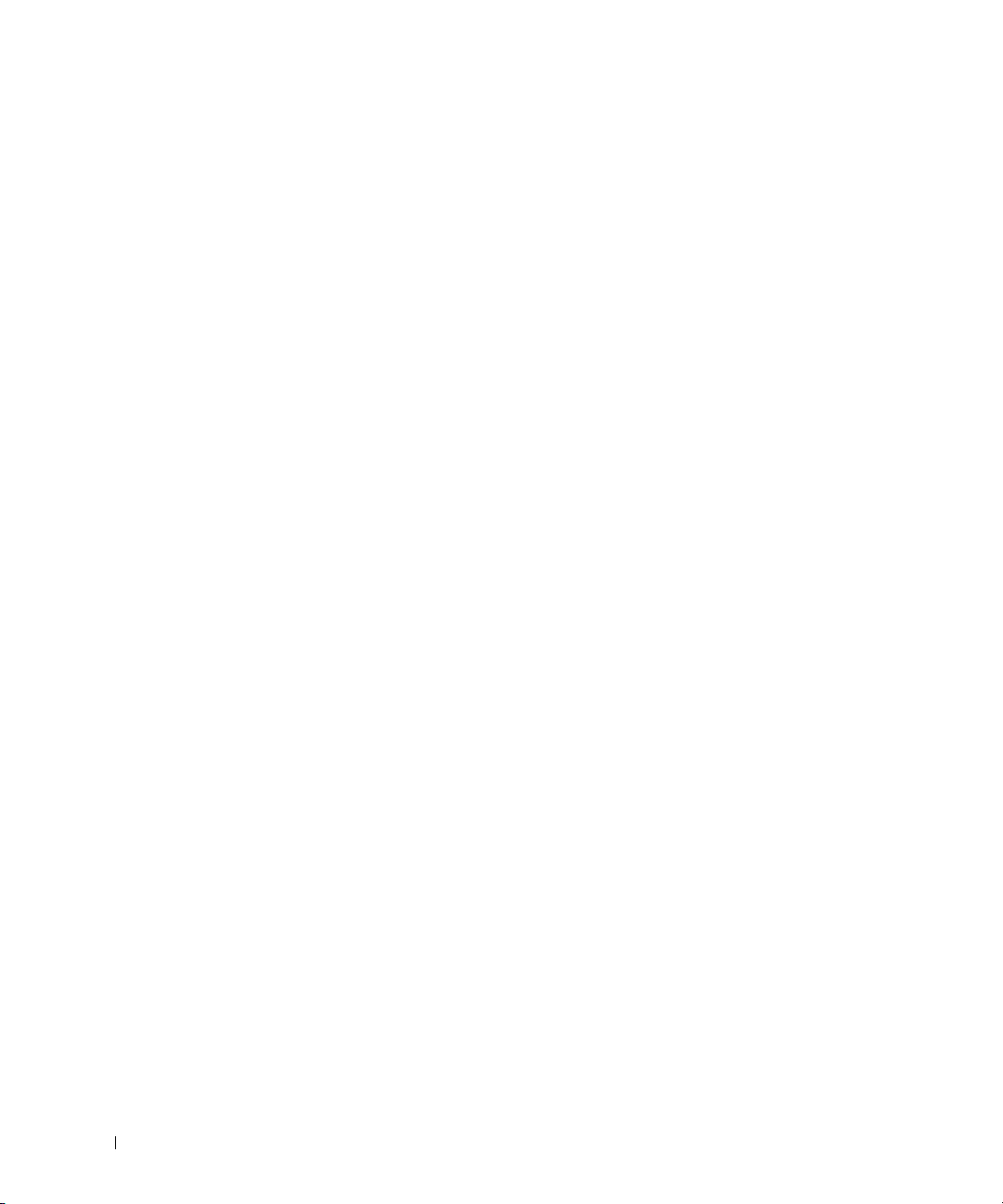
4 Contents
Page 6
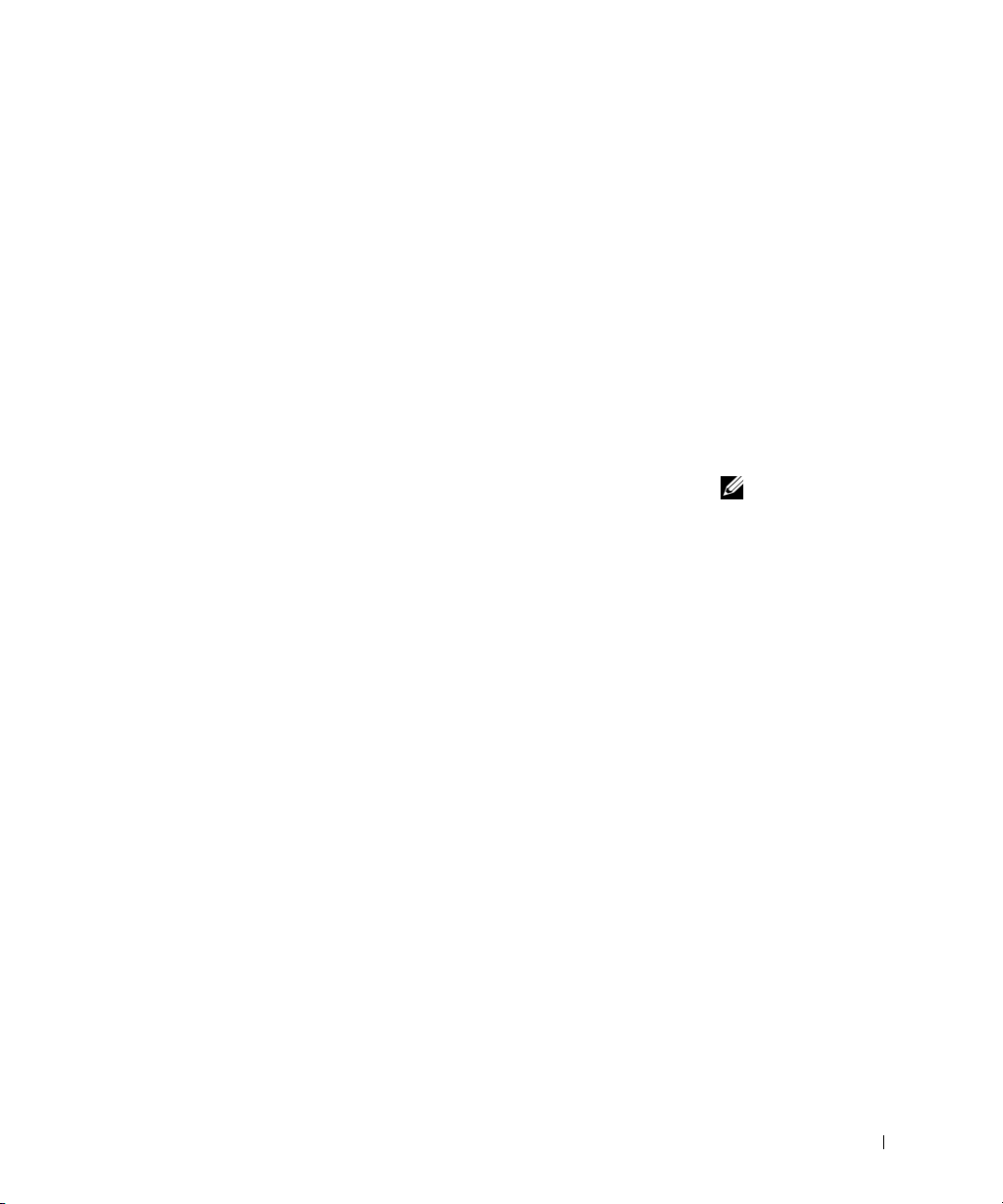
Dell Documentation
This document contains safety, regulatory, and warranty information about
your Dell Precision™ Workstation. It also provides information about the
additional documentation for your computer.
Your Dell Precision Workstation User’s Guide
Yo u r User’s Guide is installed on your hard drive and includes descriptions
of computer features, instructions for removing and installing parts,
information on using system setup, diagnostic and troubleshooting
information, and technical specifications.
To access the User’s Guide, follow the instructions for your operating
system.
If you are using Microsoft
User’s Guides icon located on your desktop. Clicking the icon launches
your Dell Document Viewer and allows you to view system and peripheral
documentation.
If you are using Windows XP — Click the Start button and click Help and
Support.
Additional Documentation
You may receive the following documents with your computer:
®
Windows® 2000 — Double-click the
NOTE: Yo u r User’s
Guide and other computer
documentation is also
located on the Dell
Precision ResourceCD and
the Dell Support website
at support.dell.com.
• The Setup and Quick Reference Guide, which provides instructions for
setting up your computer, a detailed list of available resources and
documentation for your computer, instructions on using the Dell
Precision ResourceCD that came with your computer, and diagnostic
and troubleshooting information.
• Operating system installation guide, which provides information for
reinstalling your operating system.
• Documentation included with any options you purchased separately
for your computer.
• Dell documentation updates, which are usually located on your hard
drive. Read these documents first because they may contain
information that supersedes information in other documents.
System Information Guide 5
Page 7
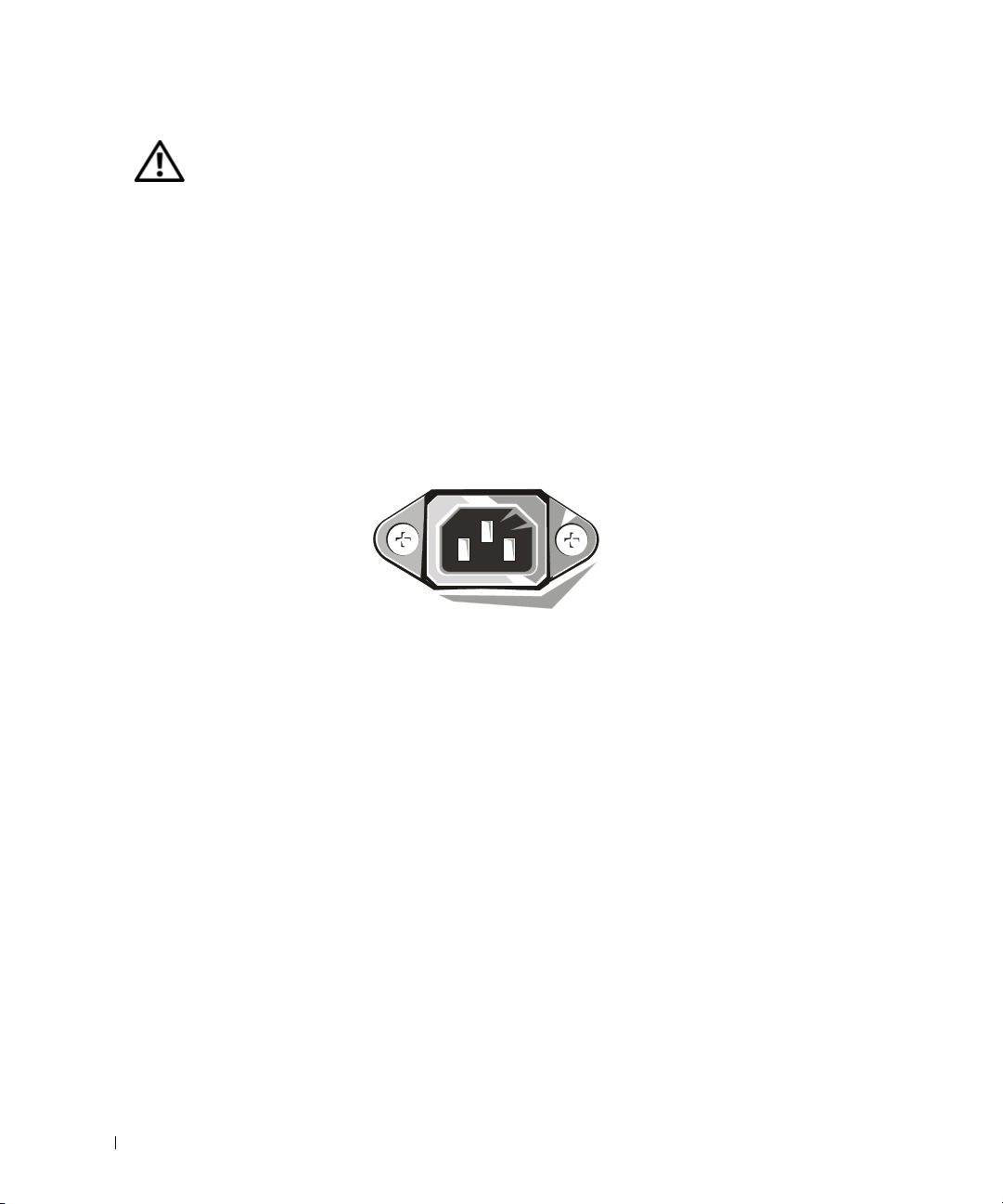
CAUTION: Safety Instructions
Use the following safety guidelines to help ensure your own personal safety and to help protect
your computer and working environment from potential damage.
General
• Do not attempt to service the computer yourself unless you are a trained service
technician. Always follow installation instructions closely.
• To help prevent electric shock, plug the computer and device power cables into properly
www.dell.com | support.dell.com
grounded electrical outlets. These cables are equipped with 3-prong plugs to help ensure
proper grounding. Do not use adapter plugs or remove the grounding prong from a cable.
If you must use an extension cable, use a 3-wire cable with properly grounded plugs.
• To help avoid the potential hazard of electric shock, do not use your computer during an
electrical storm.
• To help avoid the potential hazard of electric shock, do not connect or disconnect any
cables or perform maintenance or reconfiguration of this product during an electrical
storm.
• If your computer includes a modem, the cable used with the modem should be
manufactured with a minimum wire size of 26 American wire gauge (AWG) and an
FCC-compliant RJ-11 modular plug.
• Before you clean your computer, disconnect the computer from the electrical outlet.
Clean your computer with a soft cloth dampened with water. Do not use liquid or aerosol
cleaners, which may contain flammable substances.
• To help avoid possible damage to the system board, wait 5 seconds after turning off the
computer before disconnecting a device from the computer.
6 System Information Guide
Page 8
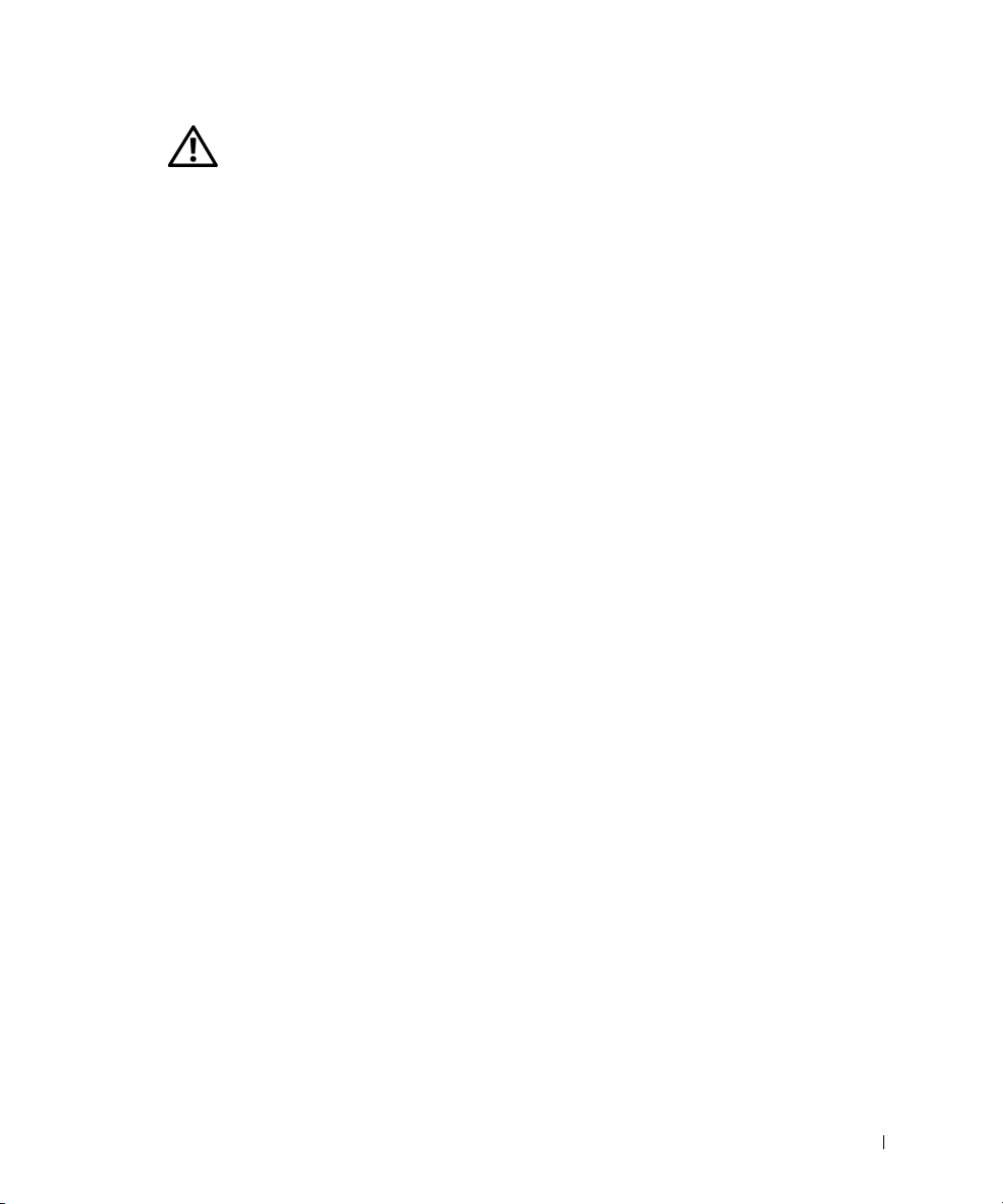
CAUTION: Safety Instructions (continued)
• To avoid shorting out your computer when disconnecting a network cable, first unplug
the cable from the network adapter on the back of your computer, and then from the
network jack. When reconnecting a network cable to your computer, first plug the cable
into the network jack, and then into the network adapter.
• To help protect your computer from sudden, transient increases and decreases in
electrical power, use a surge suppressor, line conditioner, or uninterruptible power supply
(UPS).
• Ensure that nothing rests on your computer’s cables and that the cables are not located
where they can be stepped on or tripped over.
• Do not push any objects into the openings of your computer. Doing so can cause fire or
electric shock by shorting out interior components.
• Keep your computer away from radiators and heat sources. Also, do not block cooling
vents. Avoid placing loose papers underneath your computer; do not place your computer
in a closed-in wall unit or on a bed, sofa, or rug.
• Do not spill food or liquids on your computer. If the computer gets wet, consult the
User’s Guide.
System Information Guide 7
Page 9
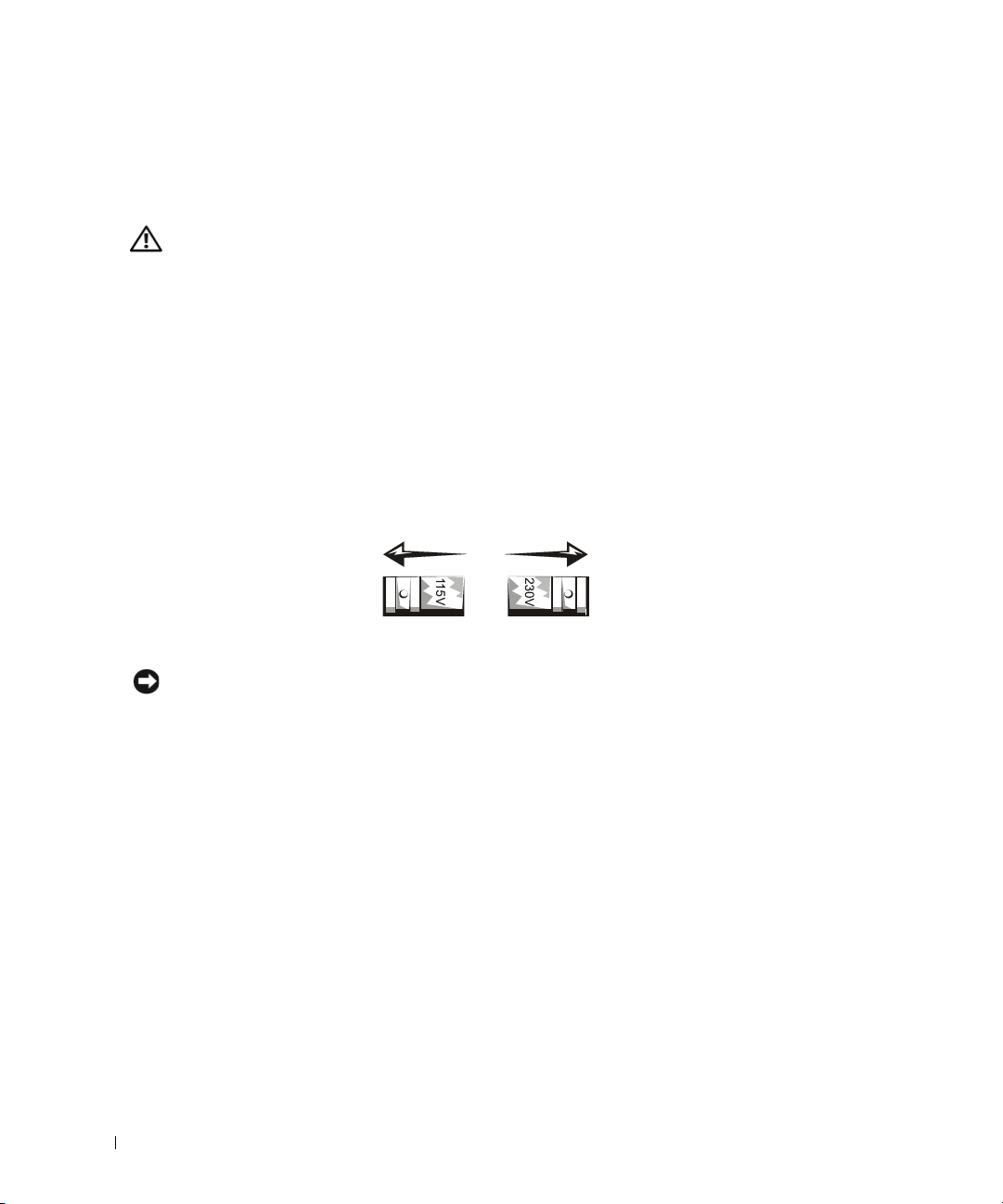
When Using Your Computer
As you use your computer, observe the following safe-handling guidelines.
CAUTION: Do not operate your computer with any cover(s) (including computer
covers, bezels, filler brackets, front-panel inserts, and so on) removed.
• Your computer is equipped with one of the following:
– A fixed-voltage power supply — Computers with a fixed-voltage power supply do not
have a voltage selection switch on the back panel and operate at only one voltage (see
the regulatory label on the outside of the computer for its operating voltage).
www.dell.com | support.dell.com
– An auto-sensing voltage circuit — Computers with an auto-sensing voltage circuit do
not have a voltage selection switch on the back panel and automatically detect the
correct operating voltage.
– A manual voltage selection switch — Computers with a voltage selection switch on
the back panel must be manually set to operate at the correct operating voltage.
To help avoid damaging a computer with a manual voltage selection switch, set the switch
for the voltage that most closely matches the AC power available in your location.
NOTICE: The voltage selection switch must be set to the 115-V position even though the AC power
available in Japan is 100 V.
Also, ensure that your monitor and attached devices are electrically rated to operate with
the AC power available in your location.
• Before working inside the computer, unplug the computer to help prevent electric shock
or system board damage. Certain system board components continue to receive power
any time the computer is connected to AC power.
8 System Information Guide
Page 10
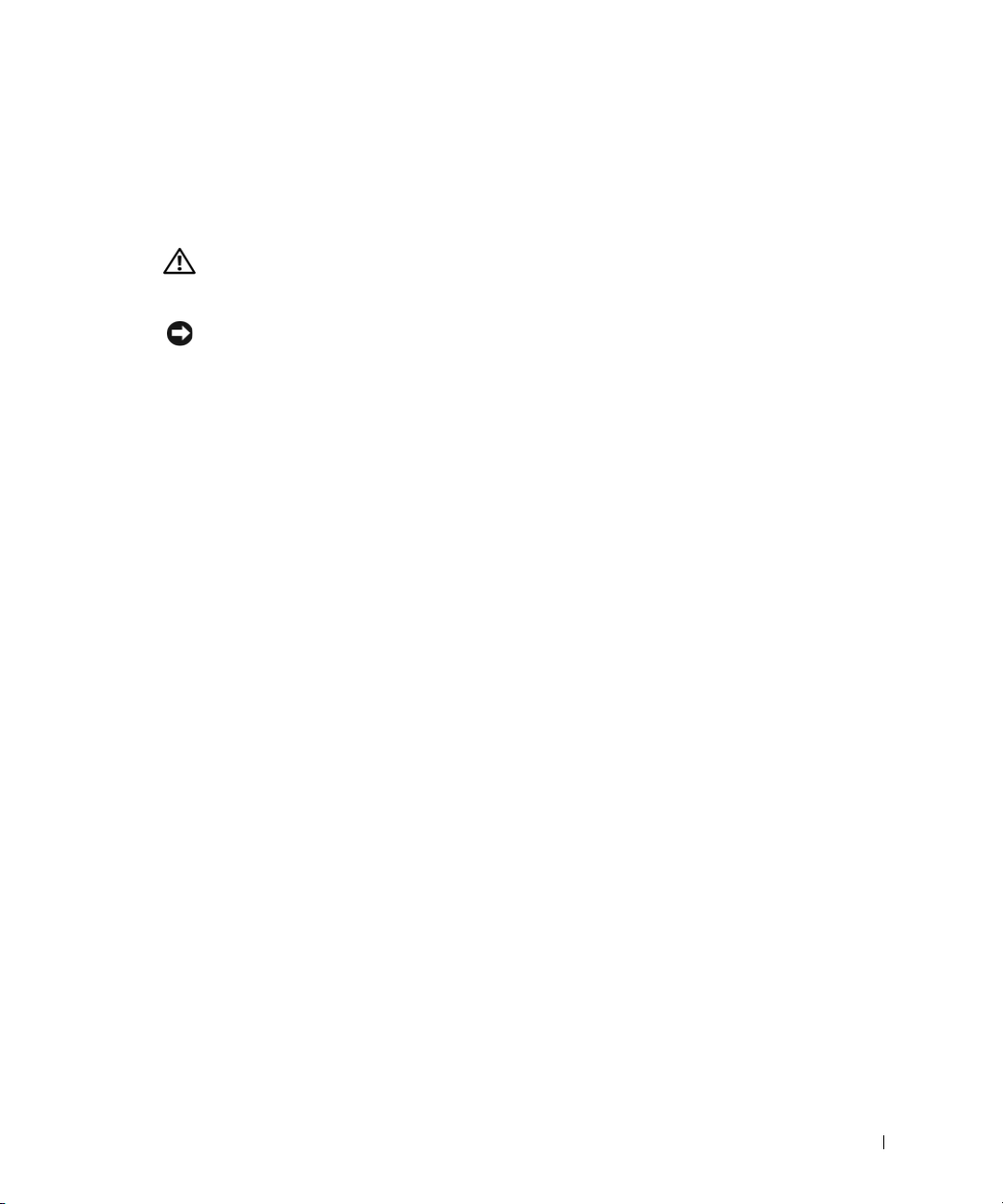
When Using Your Computer (continued)
When Working Inside Your Computer
Before you open the computer cover, perform the following steps in the sequence indicated.
CAUTION: Do not attempt to service the computer yourself, except as explained in
your online Dell™ documentation or in instructions otherwise provided to you by
Dell. Always follow installation and service instructions closely.
NOTICE: To help avoid possible damage to the system board, wait 5 seconds after turning off the
computer before removing a component from the system board or disconnecting a device from the
computer.
Perform an orderly computer shutdown using the operating system menu.
1
2 Turn off your computer and any devices connected to the computer.
3 Ground yourself by touching an unpainted metal surface on the chassis, such as the metal
around the card-slot openings at the back of the computer, before touching anything
inside your computer.
While you work, periodically touch an unpainted metal surface on the computer chassis
to dissipate any static electricity that might harm internal components.
4 Disconnect your computer and devices, including the monitor, from their electrical
outlets. Also, disconnect any telephone or telecommunication lines from the computer.
Doing so reduces the potential for personal injury or shock.
In addition, take note of these safety guidelines when appropriate:
• When you disconnect a cable, pull on its connector or on its strain-relief loop, not on the
cable itself. Some cables have a connector with locking tabs; if you are disconnecting this
type of cable, press in on the locking tabs before disconnecting the cable. As you pull
connectors apart, keep them evenly aligned to avoid bending any connector pins. Also,
before you connect a cable, ensure that both connectors are correctly oriented and
aligned.
System Information Guide 9
Page 11
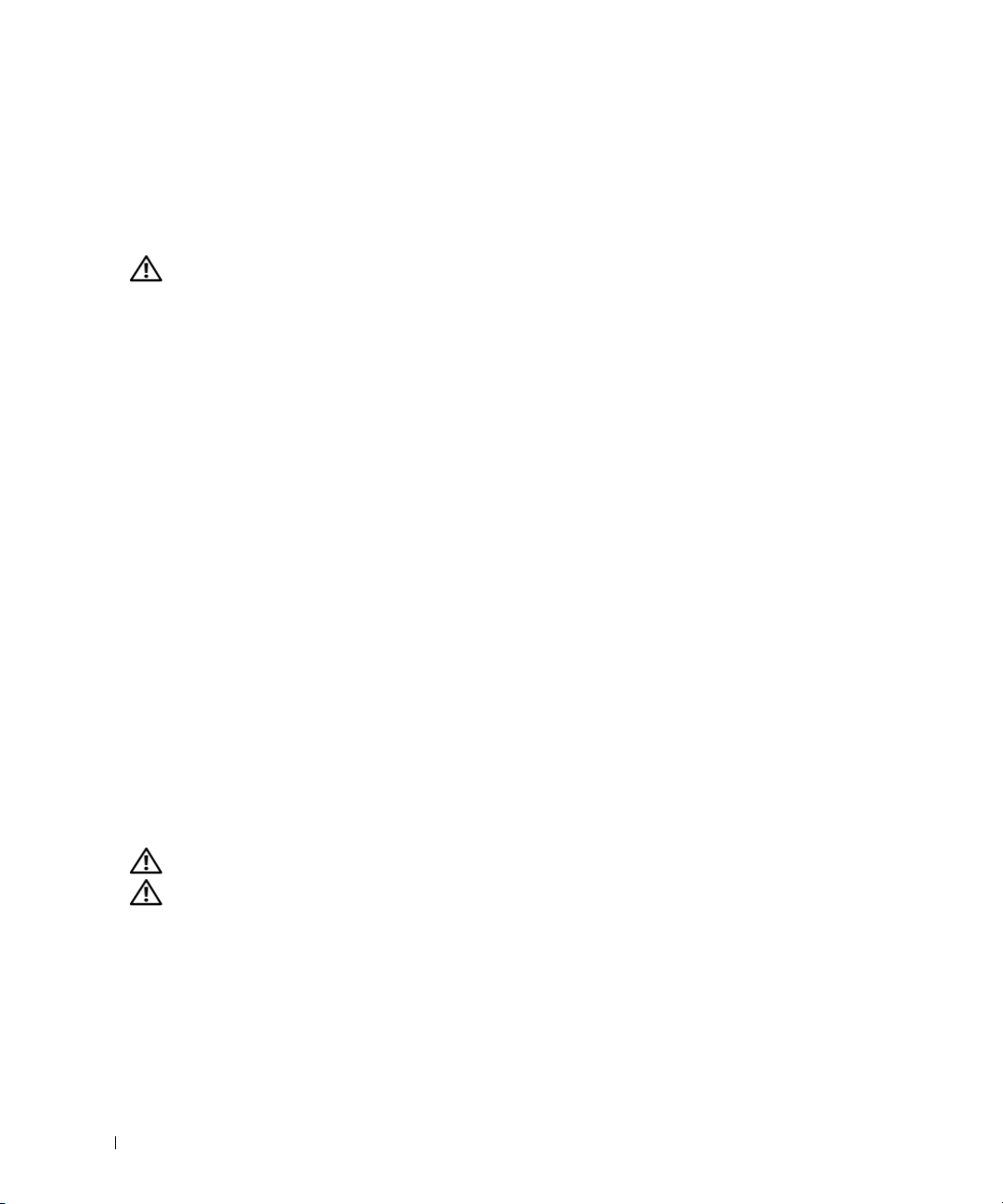
When Using Your Computer (continued)
• Handle components and cards with care. Do not touch the components or contacts on a
card. Hold a card by its edges or by its metal mounting bracket. Hold a component such
as a microprocessor chip by its edges, not by its pins.
CAUTION: There is a danger of a new battery exploding if it is incorrectly installed.
Replace the battery only with the same or equivalent type recommended by the
manufacturer. Do not dispose of the battery along with household waste. Contact
your local waste disposal agency for the address of the nearest battery deposit site.
Protecting Against Electrostatic Discharge
www.dell.com | support.dell.com
Static electricity can harm delicate components inside your computer. To prevent static
damage, discharge static electricity from your body before you touch any of your computer’s
electronic components, such as the microprocessor. You can do so by touching an unpainted
metal surface on the computer chassis.
As you continue to work inside the computer, periodically touch an unpainted metal surface to
remove any static charge your body may have accumulated.
You can also take the following steps to prevent damage from electrostatic discharge (ESD):
• Do not remove components from their antistatic packing material until you are ready to
install the component in your computer. Just before unwrapping the antistatic packaging,
discharge static electricity from your body.
• When transporting an electrostatic sensitive component, first place it in an antistatic
container or packaging.
• Handle all electrostatic sensitive components in a static-safe area. If possible, use
antistatic floor pads and workbench pads
Ergonomic Computing Habits
CAUTION: Improper or prolonged keyboard use may result in injury.
CAUTION: Viewing the monitor screen for extended periods of time may result in
eye strain.
For comfort and efficiency, observe the ergonomic guidelines in the User’s Guide when setting
up and using your computer.
10 System Information Guide
Page 12
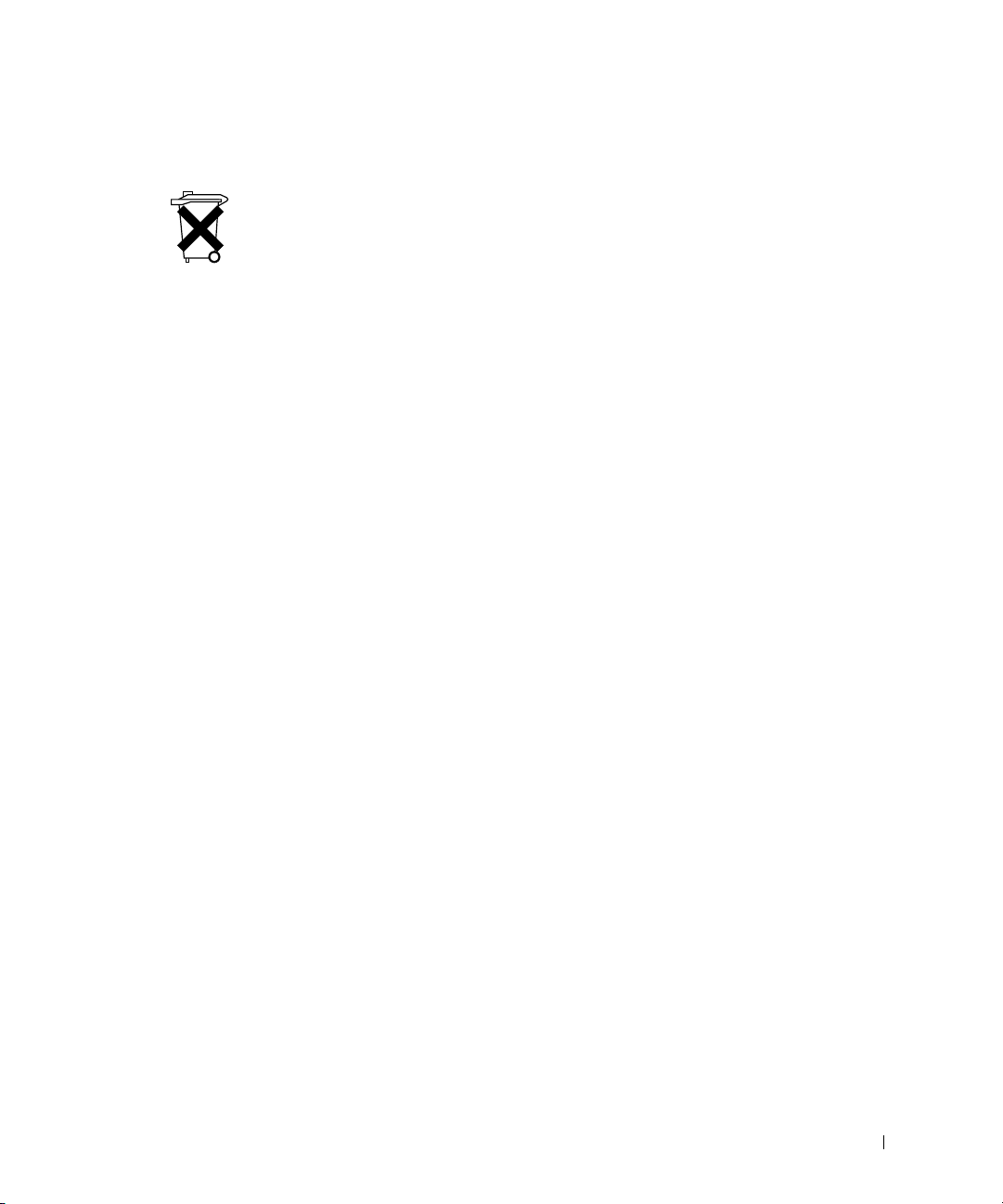
When Using Your Computer (continued)
Battery Disposal
Your computer uses a lithium coin-cell battery. The lithium coin-cell battery is a long-life
battery, and it is very possible that you will never need to replace it. However, should you need
to replace it, see the User’s Guide.
Do not dispose of the battery along with household waste. Contact your local waste disposal
agency for the address of the nearest battery deposit site.
Regulatory Notices
Electromagnetic Interference (EMI) is any signal or emission, radiated in
free space or conducted along power or signal leads, that endangers the
functioning of a radio navigation or other safety service or seriously
degrades, obstructs, or repeatedly interrupts a licensed radio
communications service. Radio communications services include but are
not limited to AM/FM commercial broadcast, television, cellular services,
radar, air-traffic control, pager, and Personal Communication Services
(PCS). These licensed services, along with unintentional radiators such as
digital devices, including computer systems, contribute to the
electromagnetic environment.
Electromagnetic Compatibility (EMC) is the ability of items of electronic
equipment to function properly together in the electronic environment.
While this computer system has been designed and determined to be
compliant with regulatory agency limits for EMI, there is no guarantee that
interference will not occur in a particular installation. If this equipment
does cause interference with radio communications services, which can be
determined by turning the equipment off and on, you are encouraged to try
to correct the interference by one or more of the following measures:
• Reorient the receiving antenna.
• Relocate the computer with respect to the receiver.
• Move the computer away from the receiver.
System Information Guide 11
Page 13
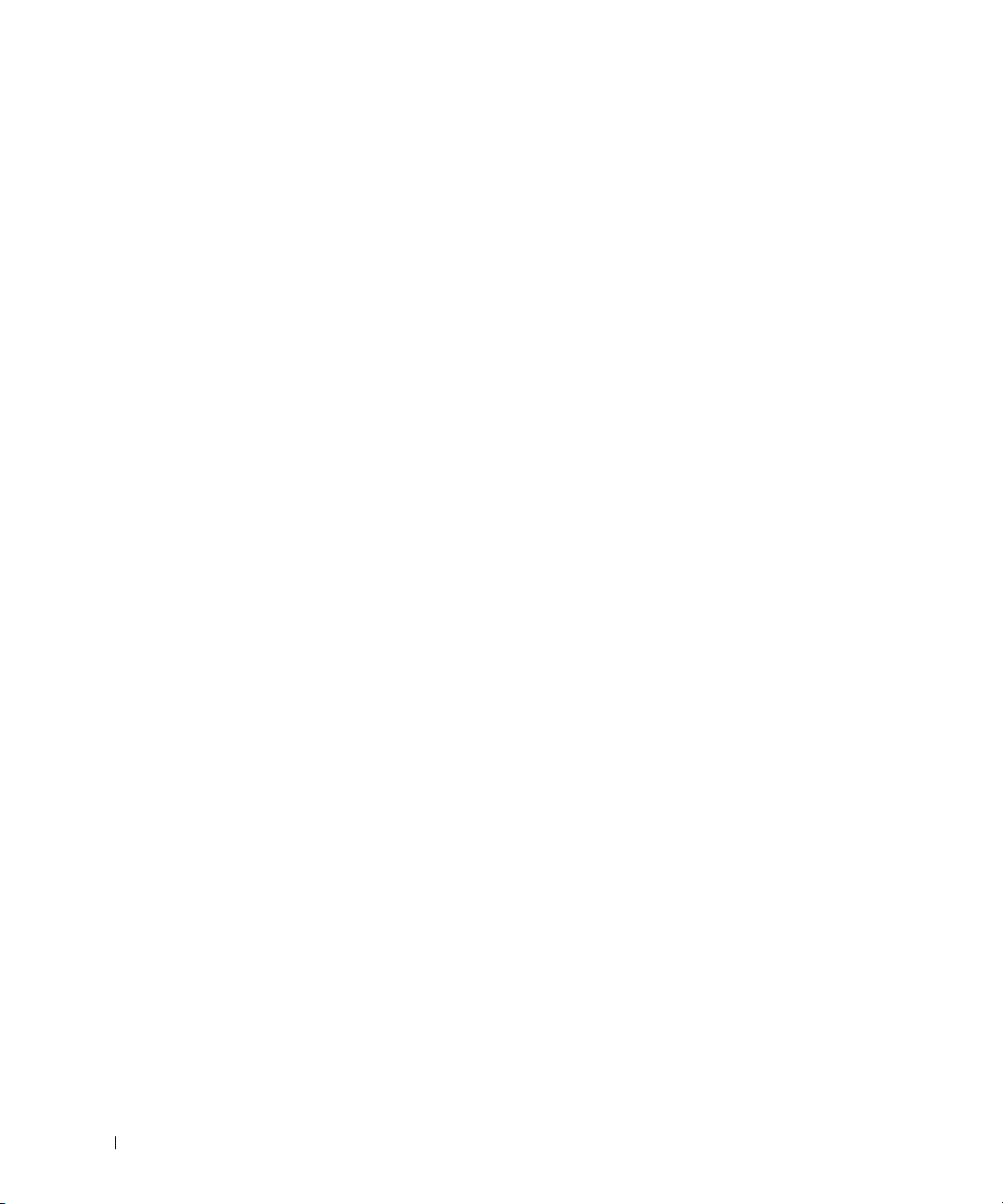
www.dell.com | support.dell.com
• Plug the computer into a different outlet so that the computer and the
receiver are on different branch circuits.
If necessary, consult a Dell Technical Support representative or an
experienced radio/television technician for additional suggestions.
For additional regulatory information, see your User’s Guide.
12 System Information Guide
Page 14
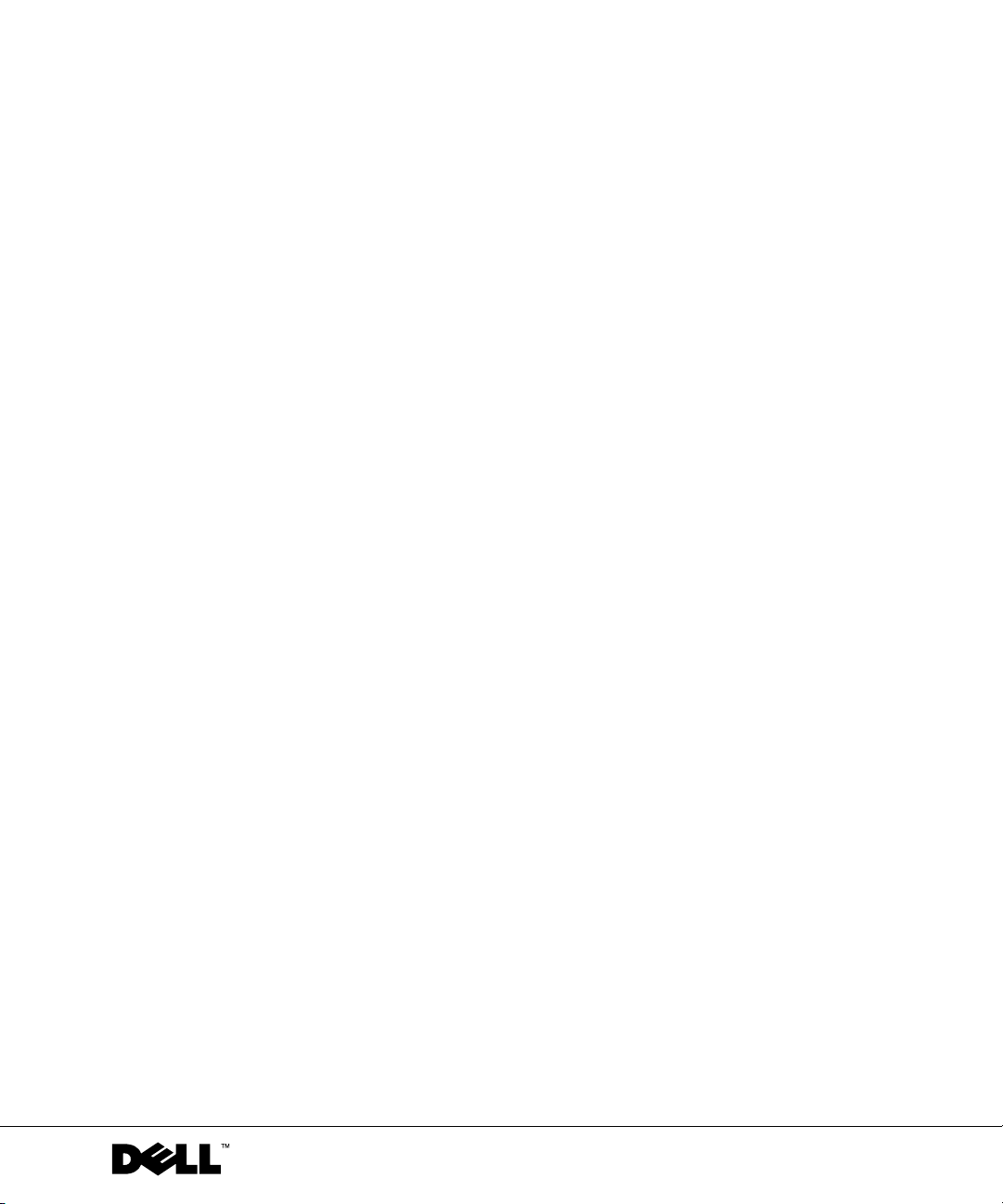
Dell Precision™ Workstation
Guide d'informations du système
www.dell.com | support.dell.com
Page 15
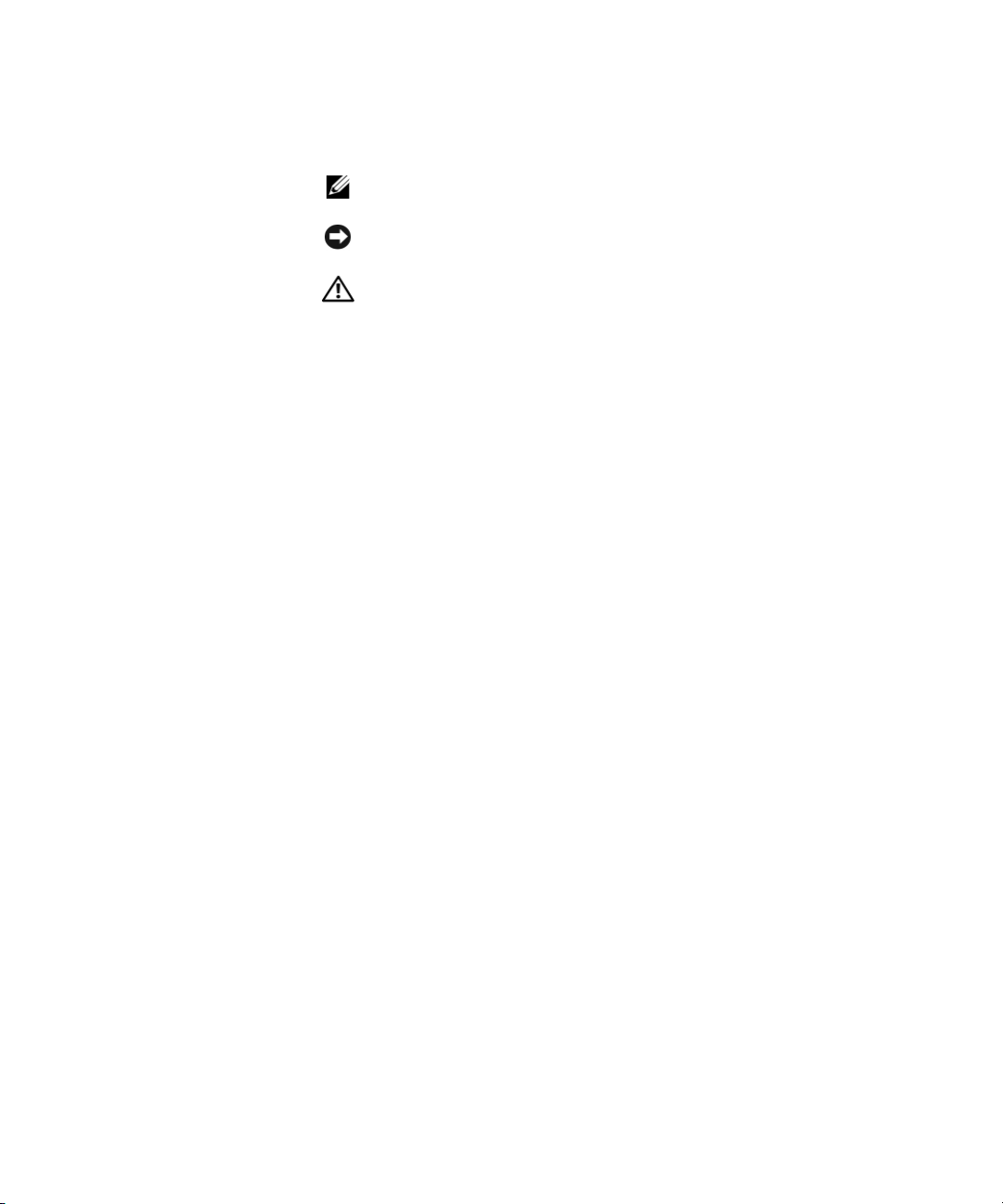
Remarques, avis et précautions
REMARQUE : Une REMARQUE indiques des informations importantes qui
peuvent vous aider à mieux utiliser votre ordinateur.
AVIS : Un AVIS vous avertit d’un risque de dommage matériel ou de perte de
données et vous indique comment éviter le problème.
PRÉCAUTION : Une PRÉCAUTION indique un risque de dommage
matériel, de blessure ou de mort.
____________________
Les informations contenues dans ce document sont sujettes à modification sans préavis.
© 2001 Dell Computer Corporation. Tous droits réservés.
Toute reproduction, sous quelque forme que ce soit, sans l'autorisation écrite de Dell Computer
Corporation, est strictement interdite.
Marques utilisées dans ce texte : Dell, le logo DELL, et Dell Precision sont des marques de
Dell Computer Corporation ; Microsoft et Windows sont des marques déposées de
Microsoft Corporation.
D'autres marques et noms commerciaux peuvent être utilisés dans ce document pour faire référence
aux entités se réclamant de ces marques et de ces noms ou à leurs produits. Dell Computer
Corporation dénie tout intérêt propriétaire vis-à-vis des marques et des noms commerciaux autres
que les siens.
Juillet 2002 P/N 15MYY Rev. A04
Page 16
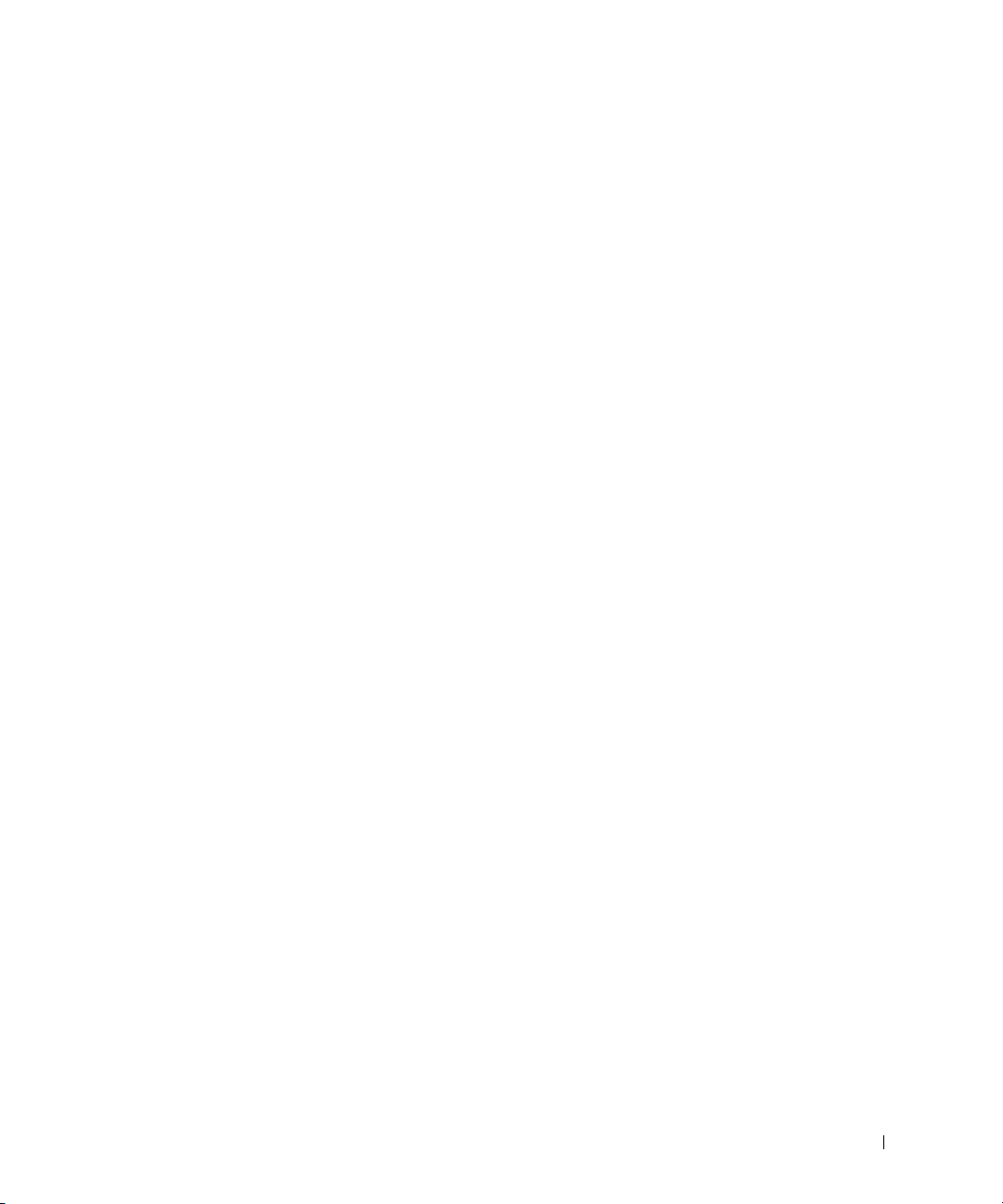
Table des matières
Documentation Dell . . . . . . . . . . . . . . . . . . . . . . . . . 17
Le Guide d'utilisation de votre station de travail Dell Precision
Documentation supplémentaire
. . . . . . . . . . . . . . . . . 17
. 17
PRÉCAUTION : Consignes de sécurité
Généralités
. . . . . . . . . . . . . . . . . . . . . . . . . . . 18
Lors de l'utilisation de votre ordinateur
Interventions à l'intérieur de l'ordinateur
Protection contre les décharges électrostatiques
Conseils en ergonomie
Mise au rebut des piles
Avis réglementaires
. . . . . . . . . . . . . . . . . . . . . . 22
. . . . . . . . . . . . . . . . . . . . . 23
. . . . . . . . . . . . . . . . . . . . . . . . . 23
. . . . . . . . . . . . . . . 18
. . . . . . . . . . . . . . 20
. . . . . . . . . . . . 21
. . . . . . . . . 22
Table des matières 15
Page 17
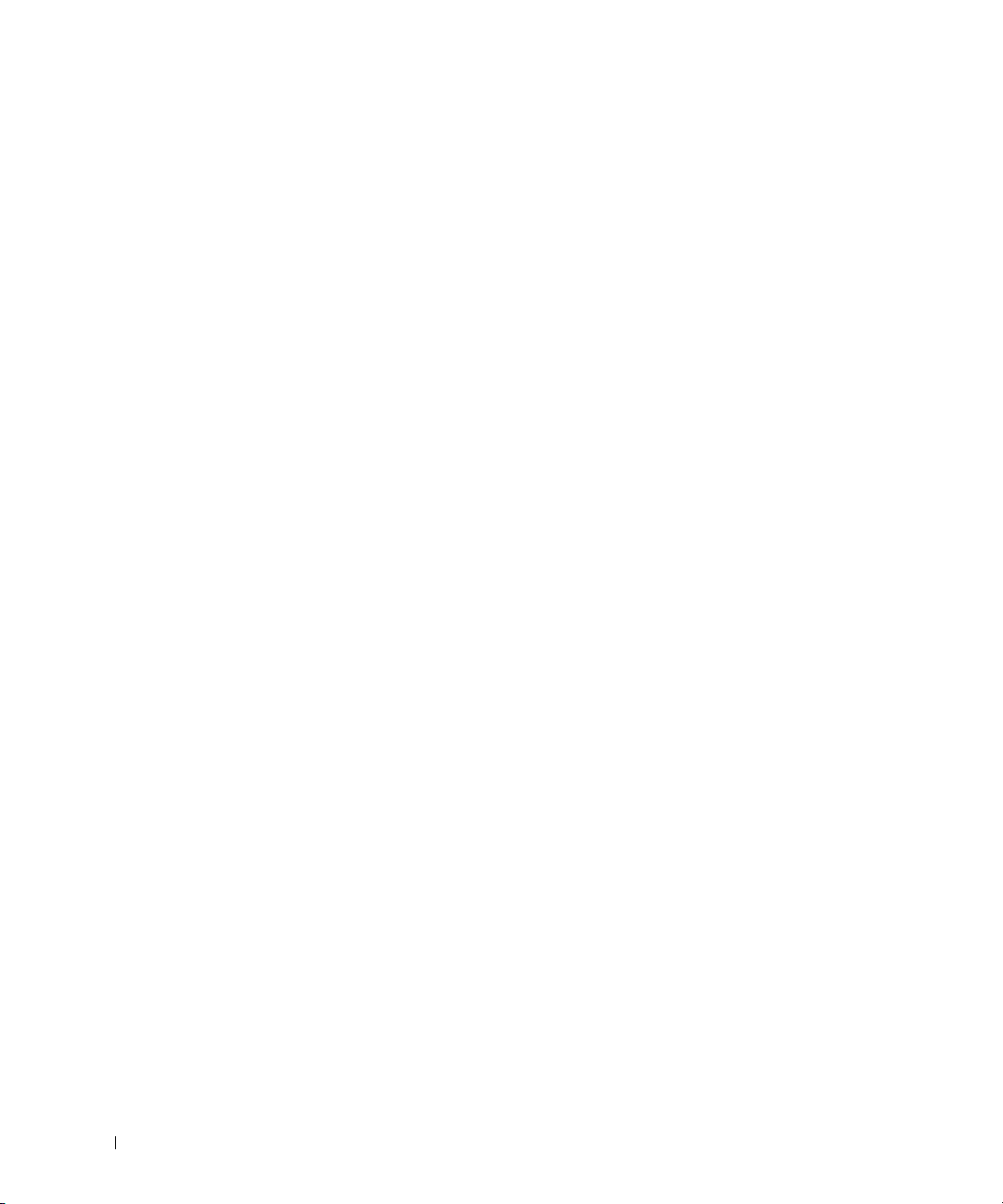
16 Table des matières
Page 18
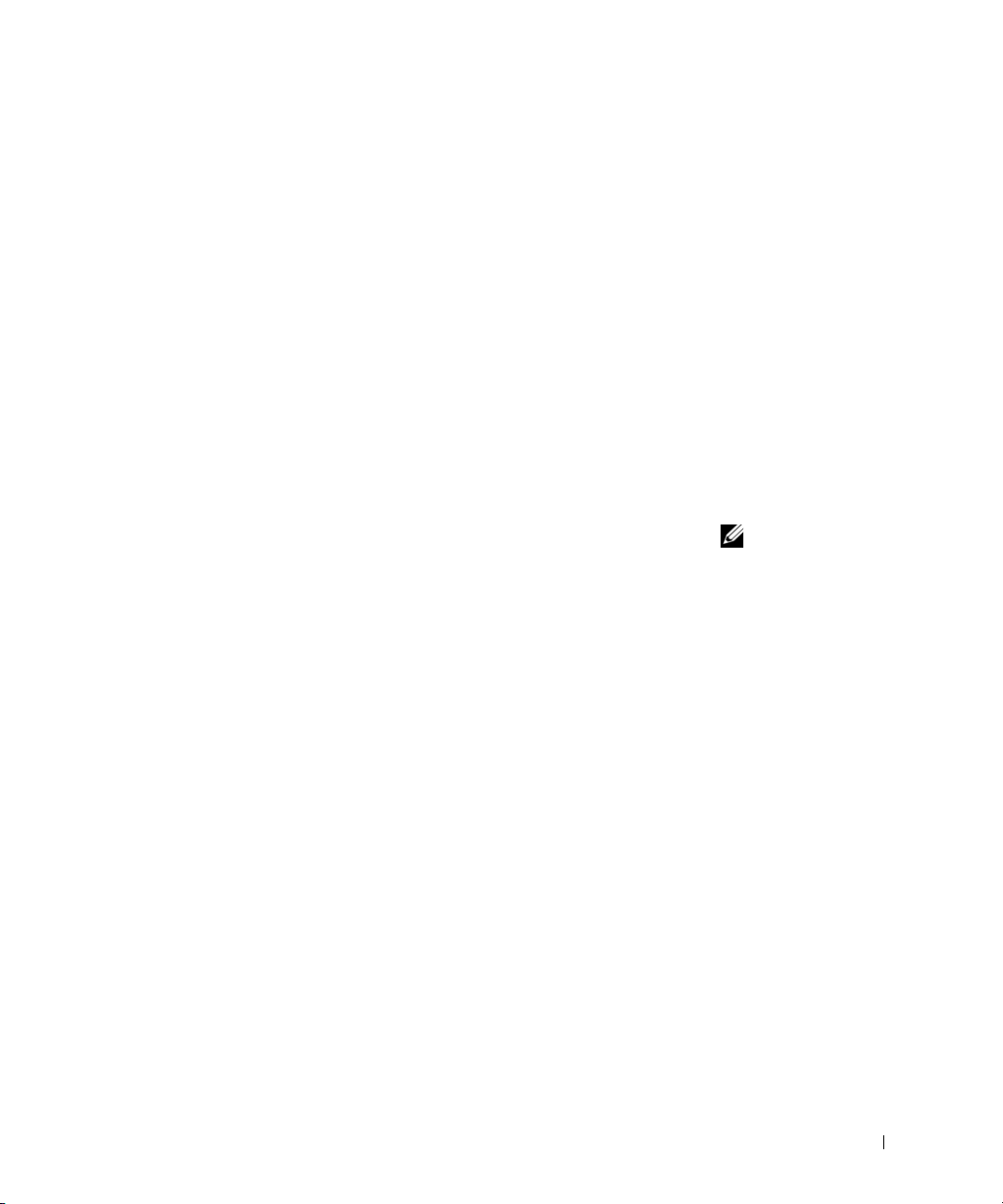
Documentation Dell
Ce document contient des informations sur la sécurité, la réglementation et
la garantie concernant votre station de travail Dell Precision™. Il fournit
aussi des informations sur les autres documents concernant votre
ordinateur.
Le Guide d'utilisation de votre station de travail Dell Precision
Le Guide d'utilisation est installé sur votre disque dur et comprend des
descriptions des caractéristiques de l'ordinateur, des instructions sur le
retrait et l'installation de pièces, des informations sur l'utilisation du
programme de configuration du système, des informations sur les
diagnostics et le dépannage, et des spécifications techniques.
Pour accéder au Guide d'utilisation, suivez les instructions de votre système
d'exploitation.
Si vous utilisez Microsoft
User’s Guide (Guide d'utilisation) situé sur votre bureau. Le fait de cliquer
sur l'icône a pour effet de lancer votre afficheur de documents Dell et vous
permet d'afficher la documentation du système et des périphériques.
Si vous utilisez Windows XP : cliquez sur le bouton Start (Démarrer) et
cliquez sur Help and Support (Aide et support).
Documentation supplémentaire
Il est possible que vous receviez les documents suivants avec votre
ordinateur :
®
Windows® 2000 : double-cliquez sur l'icône
REMARQUE : Votre
Guide d'utilisation et les
autres documents
concernant votre
ordinateur se trouvent
également sur le CD Dell
Precision ResourceCD et
sur le site Web du support
Dell à support.dell.com.
•Le Guide de configuration et de référence rapide, qui fournit des
instructions sur la configuration de votre ordinateur, une liste détaillée
des ressources et de la documentation disponibles à propos de votre
ordinateur, des instructions sur l'utilisation du CD Dell Precision
ResourceCD livré avec votre ordinateur, et des informations sur les
diagnostics et le dépannage.
• Un guide d'installation du système d'exploitation, qui fournit des
informations sur la réinstallation de votre système d'exploitation.
• La documentation fournie avec toutes les options achetées à part pour
votre ordinateur.
Guide d'informations du système 17
Page 19
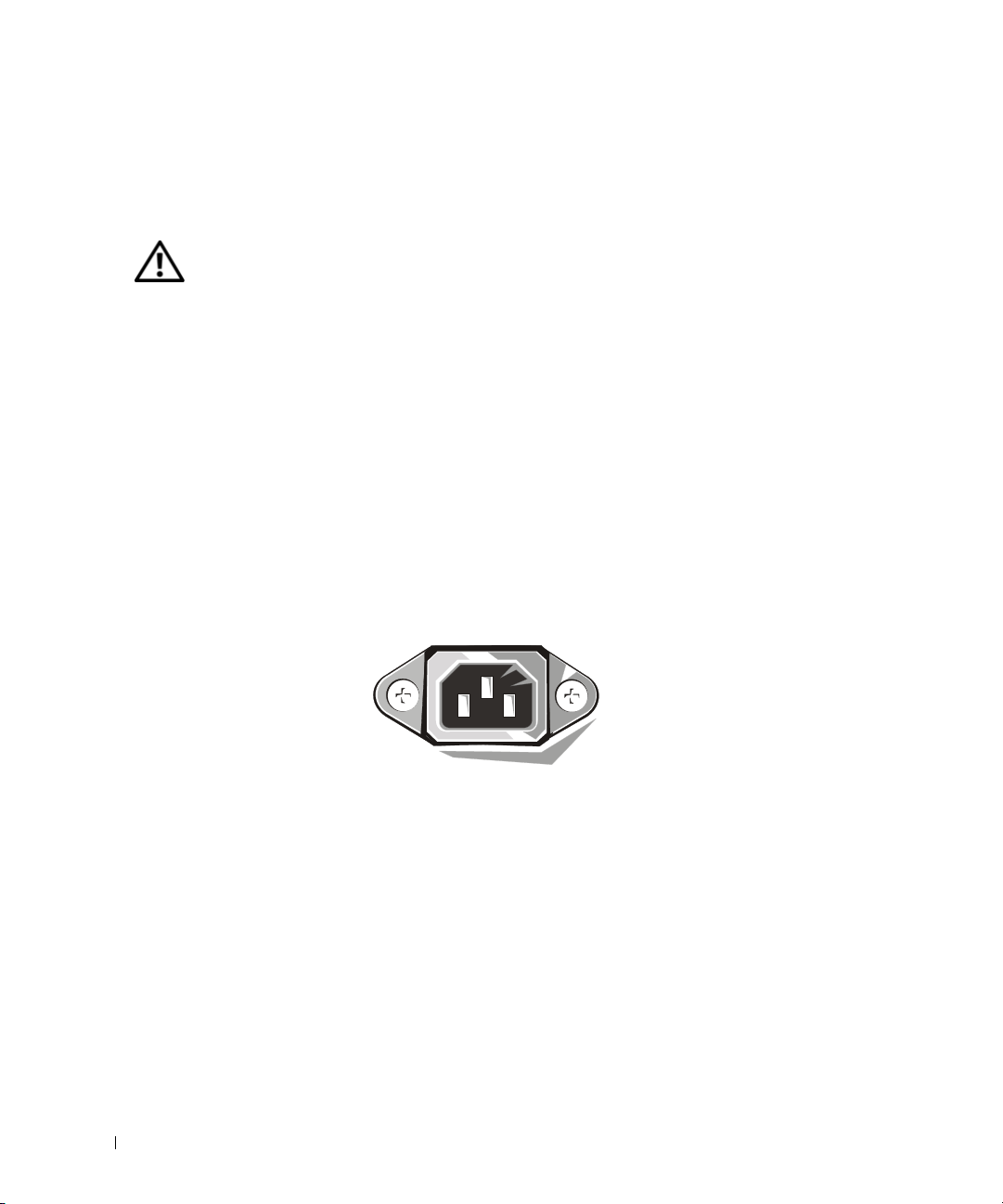
• Les mises à jour de la documentation Dell, qui sont habituellement
situées sur votre disque dur. Lisez ces documents d'abord car ils
peuvent contenir des informations qui supplantent les informations
des autres documents.
PRÉCAUTION : Consignes de
sécurité
Respectez les consignes de sécurité suivantes afin d’assurer votre propre sécurité et de protéger
votre ordinateur et votre environnement de travail contre d'éventuels dommages.
www.dell.com | support.dell.com
Généralités
• N'essayez pas de réviser votre ordinateur vous-même si vous n'êtes pas un technicien de
service qualifié. Suivez toujours les instructions d'installation à la lettre.
• Pour éviter les décharges électriques, branchez les câbles d'alimentation de l'ordinateur et
des périphériques dans des prises de terre. Ces câbles sont équipés de prises à trois
broches pour assurer une bonne mise à la terre. N'utilisez pas de connecteur adapteur et
ne retirez pas la broche de mise à la terre d'un câble. Si vous devez utiliser une rallonge,
utilisez une rallonge à 3 fils avec prises de terre.
• Pour éliminer les risques de décharge électrique, n'utilisez pas votre ordinateur pendant
un orage.
• Pour éliminer les risques de décharge électrique, ne branchez et ne débranchez aucun
câble, et ne procédez pas à l'entretien ou à la reconfiguration de ce produit pendant un
orage.
• Si votre ordinateur comporte un modem, le câble utilisé avec le modem doit être fabriqué
avec un fil de calibre de 26 AWG (American Wire Gauge [norme américaine des
dimensions de fils]) minimal et une prise modulaire RJ-11 conforme aux normes FCC.
• Avant de nettoyer votre ordinateur, débranchez-le de sa prise de courant. Nettoyez votre
ordinateur avec un chiffon légèrement humide. N'utilisez pas de nettoyant liquide ou en
bombe, car il pourrait contenir des produits inflammables.
18 Guide d'informations du système
Page 20

PRÉCAUTION : Consignes de
sécurité (suite)
• Pour ne pas endommager la carte système, patientez 5 secondes après avoir éteint
l'ordinateur avant de déconnecter un périphérique de l'ordinateur.
• Pour éviter de court-circuiter votre ordinateur en débranchant un câble de réseau,
débranchez d'abord le câble de la carte réseau à l'arrière de votre ordinateur, puis de la
prise de réseau. Pour rebrancher un câble de réseau à votre ordinateur, branchez d'abord le
câble à la prise du réseau, puis dans la carte réseau.
• Afin de protéger votre ordinateur des augmentations et diminutions soudaines et
passagères de courant, utilisez un limiteur de surtension, un onduleur ou un UPS
(Uninterruptible Power Supply [système d'alimentation sans coupure]).
• Ne posez rien sur les câbles de votre ordinateur et placez les câbles de telle sorte que l'on
ne puisse pas marcher ou trébucher dessus.
• N’insérez pas d’objets dans les ouvertures de votre ordinateur. Cela pourrait courtcircuiter les composants et provoquer un incendie ou une décharge électrique.
• Placez l'ordinateur à l'écart des radiateurs et autres sources de chaleur. Ne bloquez pas les
ouvertures de refroidissement. Évitez de mettre des feuilles de papier sous votre
ordinateur ; ne mettez pas votre ordinateur dans une unité murale fermée, ni sur un lit,
un canapé ou un tapis.
• Ne renversez ni aliments ni liquides sur votre ordinateur. Si l'ordinateur est mouillé,
consultez le Guide d'utilisation.
Guide d'informations du système 19
Page 21

Lors de l'utilisation de votre ordinateur
Lorsque vous utilisez votre ordinateur, respectez les consignes de manipulation sans danger
suivantes.
PRÉCAUTION : N'utilisez pas votre ordinateur si l'un des panneaux (y compris les
capots de l'ordinateur, les cadres, les languettes métalliques, les caches du panneau
avant, etc.) est retiré.
• Votre ordinateur est équipé d'un des éléments suivants :
– Un bloc d'alimentation à tension fixe : les ordinateurs dotés d'un bloc d'alimentation
à tension fixe n'ont pas de sélecteur de tension sur le panneau arrière et ne
www.dell.com | support.dell.com
fonctionnent qu'à une seule et unique tension (consultez l'étiquette réglementaire à
l'extérieur de l'ordinateur pour connaître sa tension de fonctionnement).
– Un circuit de tension à sélection automatique : les ordinateurs qui ont un circuit de
tension à sélection automatique n'ont pas de sélecteur de tension sur le panneau
arrière et détectent automatiquement la tension de fonctionnement correcte.
– Un sélecteur de tension manuel : les ordinateurs équipés d'un sélecteur de tension sur
le panneau arrière de l'ordinateur doivent être réglés manuellement pour fonctionner
à la tension de fonctionnement adéquate.
Pour éviter d'endommager un ordinateur muni d'un sélecteur de tension manuel, réglez le
sélecteur sur la tension qui se rapproche le plus de l'alimentation en CA disponible là où
vous vous trouvez.
AVIS : Au Japon, le sélecteur de tension doit être réglé sur 115 V bien que la tension du CA soit de
100 V.
Assurez-vous aussi que votre moniteur et les périphériques connectés sont approuvés
pour fonctionner avec le CA disponible là où vous vous trouvez.
• Avant d'intervenir à l'intérieur de votre ordinateur, débranchez l'ordinateur pour éviter les
décharges électriques et ne pas endommager la carte système. Certains composants de la
carte système continuent à être alimentés tant que l'ordinateur est connecté à
l'alimentation en CA.
20 Guide d'informations du système
Page 22

Lors de l'utilisation de votre ordinateur (suite)
Interventions à l'intérieur de l'ordinateur
Avant d'ouvrir le capot de l'ordinateur, suivez ces étapes dans l'ordre indiqué.
PRÉCAUTION : Ne tentez pas de réviser votre ordinateur vous-même, sauf si les
explications nécessaires se trouvent dans la documentation en ligne de Dell™ ou si
des instructions particulières vous sont fournies d'une autre façon par Dell. Suivez
toujours les instructions d'installation et d'entretien à la lettre.
AVIS : Pour ne pas endommager la carte système, patientez 5 secondes après avoir éteint
l'ordinateur avant de retirer un composant de la carte système ou de déconnecter un périphérique de
l'ordinateur.
Exécutez un arrêt normal de l'ordinateur en utilisant le menu du système d'exploitation.
1
2 Éteignez votre ordinateur et tous les périphériques qui y sont raccordés.
3 Mettez-vous à la terre en touchant une surface métallique non peinte du châssis, comme
le métal autour des ouvertures de connecteur de cartes à l'arrière de l'ordinateur, avant de
toucher quoi que ce soit à l'intérieur de votre ordinateur.
Pendant que vous travaillez, touchez périodiquement une surface métallique non peinte
du châssis de l'ordinateur pour dissiper l'électricité statique qui pourrait endommager les
composants internes.
4 Débranchez votre ordinateur et ses périphériques, y compris le moniteur, de leurs prises
de courant. Déconnectez également tous les fils de téléphone et de télécommunication
de l’ordinateur.
Ceci diminue le risque de blessure corporelle ou d'électrocution.
De plus, prenez connaissance des consignes de sécurité suivantes qui s'appliquent à votre cas :
• Lorsque vous débranchez un câble, tirez sur son connecteur ou sur sa boucle de serrage, et
non pas sur le câble lui-même. Certains câbles sont munis d'un connecteur à languettes
de verrouillage ; si vous déconnectez un câble de ce type, appuyez sur les languettes de
verrouillage avant de déconnecter le câble. Lorsque vous séparez des connecteurs, veillez
à les maintenir alignés pour ne pas tordre leurs broches. De même, avant de raccorder un
câble, assurez-vous que les deux connecteurs sont correctement orientés et alignés.
• Manipulez les composants et les cartes avec précaution. Ne touchez pas les composants
ou les contacts d’une carte. Tenez une carte par les bords ou par la patte de montage
métallique. Tenez un composant comme un puce de microprocesseur par ses bords, et
non pas par ses broches.
Guide d'informations du système 21
Page 23

Lors de l'utilisation de votre ordinateur (suite)
PRÉCAUTION : Une nouvelle pile mal installée risque d'exploser. Remplacez la pile
par une pile de type identique ou d'un type équivalent recommandé par le fabricant.
Ne jetez pas la pile avec les ordures ménagères. Contactez le service de ramassage
des ordures local pour trouver le lieu de dépôt des piles le plus proche.
Protection contre les décharges électrostatiques
L'électricité statique est susceptible d'endommager les composants internes sensibles. Pour
éviter les dommages électrostatiques, déchargez l'électricité statique de votre corps avant de
toucher des composants électroniques de votre ordinateur, comme le microprocesseur, par
www.dell.com | support.dell.com
exemple. Pour cela, touchez régulièrement une surface métallique non peinte du châssis de
l'ordinateur.
Pendant votre travail à l’intérieur de l’ordinateur, touchez périodiquement une surface
métallique non peinte, pour dissiper toute électricité statique qui pourrait s'être accumulée sur
votre corps.
Vous pouvez aussi prendre les mesures suivantes pour éviter les dommages liés aux ESD
(ElectroStatic Discharge [décharge électrostatique]) :
• Ne sortez pas les composants de leur emballage antistatique tant que vous n'êtes pas prêt
à les installer dans l'ordinateur. Juste avant de déballer l'emballage antistatique, déchargez
bien l'électricité statique de votre corps.
• Pour transporter un composant électrostatique sensible, mettez-le dans une boîte ou un
emballage antistatique.
• Manipulez les composants électrostatiques sensibles dans une zone protégée contre
l'électricité statique. Si possible, utilisez des tapis de sol et des revêtements de plan de
travail antistatiques
Conseils en ergonomie
PRÉCAUTION : Une mauvaise utilisation ou une utilisation prolongée du clavier
risque de causer des problèmes physiologiques.
PRÉCAUTION : Le fait de regarder l’écran de votre moniteur pendant de longues
périodes peut provoquer une fatigue oculaire.
Pour un maximum de confort et d'efficacité, suivez les conseils d'ordre ergonomique du Guide
d'utilisation lors de l'installation et de l'utilisation de votre ordinateur..
22 Guide d'informations du système
Page 24

Lors de l'utilisation de votre ordinateur (suite)
Mise au rebut des piles
Votre ordinateur utiliser une pile-bouton au lithium. La pile-bouton au lithium est une pile
longue durée, et il est très possible que vous n'ayez jamais besoin de la remplacer. Toutefois, si
vous avez besoin de remplacer la pile, consultez le Guide d'utilisation.
Ne jetez pas la pile avec les ordures ménagères. Contactez le service de ramassage des ordures
local pour trouver le lieu de dépôt des piles le plus proche.
Avis réglementaires
Les EMI (ElectroMagnetic Interference [perturbations
électromagnétiques]) correspondent aux signaux et aux émissions, transmis
dans l'espace libre ou par conduction sur les câbles d'alimentation ou de
signalisation, susceptibles de nuire au fonctionnement du service de
radionavigation ou de tout autre service de sécurité, ou encore de dégrader,
d'entraver ou d'interrompre de façon répétée le service autorisé des
radiocommunications. Les services de radiocommunication comprennent,
entre autres, la radiodiffusion commerciale AM/FM, la diffusion télévisée, la
téléphonie cellulaire, le radar, le contrôle du trafic aérien, la télémessagerie
et les PCS (Personal Communication Services [services de communication
personnelle]). Ces services dûment autorisés, au même titre que les
émetteurs non intentionnels tels que les appareils numériques, y compris les
systèmes informatiques, contribuent à l'environnement électromagnétique.
La compatibilité électromagnétique (CEM) correspond à la capacité des
éléments d'un équipement électronique de fonctionner correctement
ensemble dans un environnement électronique. Bien que ce système
informatique ait été conçu et construit pour être conforme aux restrictions
relatives aux EMI édictées par les organismes de réglementation, il n'existe
aucune garantie que ces perturbations ne se produiront pas dans le cadre
d'une installation particulière. Si cet équipement perturbe les services de
radiocommunication, ce qui peut être déterminé en l'éteignant puis en le
Guide d'informations du système 23
Page 25

www.dell.com | support.dell.com
rallumant, vous devriez essayer de corriger ces perturbations en appliquant
une ou plusieurs des mesures suivantes :
• Réorientez l'antenne de réception.
• Déplacez l'ordinateur par rapport au récepteur.
• Éloignez l'ordinateur du récepteur.
• Branchez l'ordinateur dans une prise différente afin que ce dernier et le
récepteur soient sur des circuits de dérivation d'alimentation
différents.
Au besoin, consultez un représentant du support technique de Dell ou un
technicien de radiotélévision qualifié pour obtenir des suggestions
supplémentaires.
Pour des informations supplémentaires sur la réglementation, consultez
votre Guide d'utilisation.
24 Guide d'informations du système
Page 26

Dell Precision™ Workstation
Systeminformationshandbuch
www.dell.com | support.dell.com
Page 27

Anmerkungen, Hinweise und
Vorsichtshinweise
ANMERKUNG: Eine ANMERKUNG macht auf wichtige Informationen
aufmerksam, mit denen Sie den Computer besser einsetzen können.
HINWEIS: Ein HINWEIS warnt vor möglichen Beschädigungen der
Hardware oder Datenverlust und zeigt, wie diese vermieden werden können.
VORSICHT: Ein VORSICHTshinweis zeigt eine mögliche
gefährliche Situation an, die bei Nichtbeachtung zu Sachschäden,
Körperverletzungen oder zum Tod führen könnte.
____________________
Irrtümer und technische Änderungen vorbehalten.
©2001 2002 Dell Computer Corporation. Alle Rechte vorbehalten.
Nachdrucke jeglicher Art ohne die vorherige schriftliche Genehmigung der Dell Computer
Corporation sind strengstens untersagt.
Markenzeichen in diesem Text: Dell, das DELL Logo und Dell Precision sind Markenzeichen der
Dell Computer Corporation; Microsoft und Windows sind eingetragene Markenzeichen der
Microsoft Corporation.
Alle anderen in dieser Dokumentation genannten Warenzeichen und Handelsbezeichnungen sind
Eigentum der entsprechenden Hersteller und Firmen. Die Dell Computer Corporation verzichtet auf
alle Besitzrechte an Warenzeichen und Handelsbezeichnungen, die nicht ihr Eigentum sind.
Juli 2002 P/N 15MYY Rev. A04
Page 28

Inhaltsverzeichnis
Dell Dokumentation . . . . . . . . . . . . . . . . . . . . . . . . 29
Das Dell Precision Workstation-Benutzerhandbuch
Weitere Dokumentationen
. . . . . . . . . . . . . . . . . . . . 29
. . . . . . . 29
VORSICHT: Sicherheitshinweise
Allgemeine Hinweise
. . . . . . . . . . . . . . . . . . . . . . 30
Bei der Arbeit mit dem Computer
Beim Arbeiten im Innern des Computers
Schutz vor elektrostatischer Entladung
Ergonomisches Arbeiten am Computer
Batterieentsorgung
Betriebsbestimmungen
. . . . . . . . . . . . . . . . . . . . . . . 35
. . . . . . . . . . . . . . . . . . . . . . . 35
. . . . . . . . . . . . . . . . . . 30
. . . . . . . . . . . . . . . . . 32
. . . . . . . . . . . . 33
. . . . . . . . . . . . . 34
. . . . . . . . . . . . . 35
Inhaltsverzeichnis 27
Page 29

28 Inhaltsverzeichnis
Page 30

Dell Dokumentation
Dieses Dokument enthält Sicherheits- und Garantiebestimmungen der
Dell Precision™ Workstation. Es enthält auch Informationen über weitere
Dokumentationen für den Computer.
Das Dell Precision Workstation-Benutzerhandbuch
Das Benutzerhandbuch ist auf dem Festplattenlaufwerk installiert und
enthält Beschreibungen der Computerfunktionen, Anleitungen zum
Entfernen und Installieren von Teilen, Informationen zur Verwendung des
System-Setup, Diagnose- und Fehlerbehebungsinformationen sowie
technische Daten.
Um auf das Benutzerhandbuch zuzugreifen, folgen Sie den Anleitungen für
das Betriebssystem.
Wenn Sie Microsoft
das Symbol User’s Guides (Benutzerhandbücher) auf dem Desktop. Wenn
Sie auf das Symbol klicken, wird der Dell Document Viewer
(Dokumentenbetrachter) gestartet, mit dem die Dokumentation zum
System und zu den Peripheriegeräten angezeigt werden kann.
Wenn Sie Windows XP verwenden - Klicken Sie auf die Schaltfläche Start
und auf Help and Support (Hilfe und Support).
®
Windows® 2000 verwenden - Doppelklicken Sie auf
ANMERKUNG: Das
Benutzerhandbuch und
andere Dokumentationen
für den Computer
befinden sich ebenfalls
auf der Dell Precision
Res our ce CD sowie auf der
Dell Support-Website
unter support.dell.com.
Weitere Dokumentationen
Folgende Dokumente werden möglicherweise mit dem Computer geliefert:
•Das Setup- und Schnellreferenzhandbuch, das Anleitungen zur
Einrichtung des Computers, eine detaillierte Liste verfügbarer
Ressourcen und Dokumentationen für den Computer, Anleitungen
zur Verwendung der Dell Precision ResourceCD, die mit dem
Computer geliefert wurde, sowie Diagnose- und
Fehlerbehebungsinformationen enthält.
• Installationshandbuch des Betriebssystems, das Informationen zur
Neuinstallation des Betriebssystems enthält.
• Allen getrennt vom System erworbenen Zusatzgeräten liegen ebenfalls
Dokumentationen bei.
Systeminformationshandbuch 29
Page 31

VORSICHT: Sicherheitshinweise
Beachten Sie die folgenden Sicherheitsrichtlinien, um Ihre persönliche Sicherheit zu
gewährleisten und um das System und die Arbeitsumgebung vor möglichen Schäden zu
schützen.
www.dell.com | support.dell.com
Allgemeine Hinweise
• Versuchen Sie nicht, den Computer selbst zu warten, wenn Sie kein ausgebildeter
Service-Techniker sind. Folgen Sie Installationsanleitungen immer genau.
• Die System- und Gerätenetzkabel sind nur an korrekt geerdete Steckdosen
anzuschließen, um die Gefahr eines elektrischen Schlages zu verhindern. Diese Kabel
besitzen Schukostecker, um eine ordnungsgemäße Erdung zu gewährleisten. Verwenden
Sie keine Zwischenstecker und entfernen Sie den Erdungskontakt nicht. Wenn Sie ein
Verlängerungskabel verwenden müssen, wählen Sie ein dreiadriges Kabel mit
ordnungsgemäß geerdeten Steckern.
• Dell Dokumentationsaktualisierungen, die sich normalerweise auf
dem Festplattenlaufwerk befinden. Diese Dokumente sollten zuerst
gelesen werden, da sie häufig aktuellere Informationen enthalten als
andere Dokumente.
• Um das Risiko eines Stromschlages zu vermeiden, darf der Computer nicht bei einem
Gewitter betrieben werden.
• Um das Risiko eines Stromschlages zu vermeiden, sollten während eines Gewitters keine
Kabel angeschlossen bzw. abgezogen und keine Wartungsarbeiten oder eine
Neukonfiguration dieses Produktes vorgenommen werden.
• Wenn im Computer ein Modem installiert ist, sollte das mit dem Modem verwendete
Kabel eine minimale Drahtgröße von 26 AWG (American Wire Gauge) sowie einen
FCC-konformen, modularen RJ-11-Stecker besitzen.
30 Systeminformationshandbuch
Page 32

VORSICHT: Sicherheitshinweise
(fortgesetzt)
• Trennen Sie den Computer vor dem Reinigen von der Netzsteckdose. Der Computer
sollte mit einem weichen, feuchten Tuch gereinigt werden. Verwenden Sie keine Flüssigoder Sprühreiniger, die brennbare Substanzen enthalten können.
• Warten Sie nach dem Ausschalten des Systems fünf Sekunden lang, bevor Sie ein Gerät
vom Computer trennen, um eine Beschädigung der Systemplatine zu vermeiden.
• Um beim Trennen eines Netzwerkkabels einen Kurzschluss des Computers zu vermeiden,
ziehen Sie das Kabel zuerst vom Netzwerkadapter auf der Rückseite des Computers ab
und dann von der Netzwerkbuchse. Schließen Sie das Netzwerkkabel beim Anschluss an
den Computer zuerst an der Netzwerkbuchse und dann an den Netzwerkadapter an.
• Schützen Sie das Computersystem durch einen Überspannungsschalter, Leitungsfilter
oder eine unterbrechungsfreie Stromversorgung (USV) vor plötzlichen
Spannungsschwankungen.
• Stellen Sie sicher, dass nichts auf die Kabel des Computersystems gestellt wird, und dass
die Kabel so verlegt sind, dass niemand auf sie treten oder über sie stolpern kann.
• Stecken Sie keine Gegenstände in die Öffnungen des Computers. Es kann dadurch auf
Grund eines Kurzschlusses der im Innern des Computers befindlichen Komponenten ein
Brand oder ein elektrischer Schlag verursacht werden.
• Halten Sie den Computer von Wärmequellen (Heizung, Sonne) fern. Blockieren Sie
nicht die Belüftungsöffnungen. Legen Sie kein loses Papier unter den Computer. Stellen
Sie den Computer nicht in einen geschlossenen Schrank, auf ein Bett, ein Sofa oder einen
Teppich.
• Lassen Sie keine Nahrungsmittel oder Flüssigkeiten in das Innere des Systems gelangen.
Wenn der Computer nass werden sollte, finden Sie entsprechende Hilfeinformationen im
Benutzerhandbuch.
Systeminformationshandbuch 31
Page 33

Bei der Arbeit mit dem Computer
Beachten Sie bei der Arbeit mit dem Computersystem die folgenden Sicherheitsrichtlinien.
VORSICHT: Das Computersystem darf nicht mit entfernten Abdeckungen
(einschließlich Computerabdeckungen, Blenden, Abdeckblechen,
Frontblendeneinsätzen usw.) betrieben werden.
• Der Computer enthält eine der folgenden Komponenten:
– Ein Festspannungsnetzteil - Computer mit einem Festspannungsnetzteil besitzen
keinen Spannungswahlschalter an der Rückseite und werden nur mit einer Spannung
betrieben (die Betriebsspannung finden Sie auf dem Normenetikett an der
www.dell.com | support.dell.com
Außenseite des Computers).
– Einen Spannungsschaltkreis mit automatischer Erkennung - Computer mit einem
Spannungsschaltkreis mit automatischer Erkennung besitzen keinen
Spannungswahlschalter an der Rückseite und erkennen die richtige Betriebsspannung
automatisch.
– Ein manueller Spannungswahlschalter - Computer mit einem
Spannungswahlschalter an der Rückseite müssen manuell auf die richtige
Betriebsspannung eingestellt werden.
Um Beschädigungen des Computers durch einen manuellen Spannungswahlschalter zu
vermeiden, stellen Sie den Schalter für die Spannung ein, die dem Netzstrom an Ihrem
Standort am ehesten entspricht.
HINWEIS: Obwohl in Japan die Stromversorgung 100 V ist, muss der Spannungswahlschalter auf
115 V gesetzt werden.
Stellen Sie außerdem sicher, dass der Monitor und die angeschlossenen Geräte mit der
verfügbaren Netzspannung betrieben werden können.
• Trennen Sie vor der Arbeit im Innern des Computers das System vom Netzstrom, um die
Gefahr eines elektrischen Schlages und Beschädigungen an der Systemplatine zu
verhindern. Manche Komponenten auf der Systemplatine werden immer mit Strom
versorgt, wenn der Computer am Netzstrom angeschlossen ist.
32 Systeminformationshandbuch
Page 34

Bei der Arbeit mit dem Computer (fortgesetzt)
Beim Arbeiten im Innern des Computers
Bevor Sie die Computerabdeckung öffnen, führen Sie folgende Schritte in der angegebenen
Reihenfolge durch:
VORSICHT: Nehmen Sie keine Wartungsarbeiten am Computer vor, die über das in
der Dell™ Online-Dokumentation oder in anderen Dell Dokumentationen
Beschriebene hinausgehen. Folgen Sie den Installations- und Wartungsanleitungen
immer genau.
HINWEIS: Warten Sie nach Ausschalten des Computers fünf Sekunden lang, bevor Sie eine
Komponente von der Systemplatine entfernen oder ein Gerät vom Computer trennen, um eine
Beschädigung der Systemplatine zu vermeiden.
Fahren Sie den Computer über das Menü des Betriebssystems ordentlich herunter.
1
2 Schalten Sie den Computer und alle am Computer angeschlossenen Geräte aus.
3 Stellen Sie eine Erdung her. Berühren Sie hierzu eine unbeschichtete Metallfläche am
Gehäuse, wie z. B. die Metallkomponenten um die Steckkartenleisten an der Rückseite
des Computers, bevor Sie Komponenten im Innern des Computers anfassen.
Berühren Sie während der Arbeit im Computer unbeschichtete Metallflächen am
Computergehäuse, um statische Aufladung abzuleiten, die die internen Komponenten
beschädigen könnte.
4 Trennen Sie den Computer und die Geräte, einschließlich des Monitors, von den
Netzsteckdosen. Trennen Sie außerdem alle Telefon- und
Telekommunikationsverbindungen zum Computer.
Hierdurch wird die Gefahr von Körperverletzungen oder elektrischem Schlag reduziert.
Weiterhin sind folgende Richtlinien, soweit angebracht, zu beachten:
• Halten Sie beim Abziehen eines Kabel immer dessen Stecker oder Kabellasche, nicht das
Kabel selbst. Einige Kabel verfügen über Stecker mit Verriegelungsklammern; drücken Sie
beim Trennen eines solchen Kabels vor dem Abziehen erst auf die
Verriegelungsklammern. Ziehen Sie beim Trennen von Steckverbindungen die
Anschlüsse immer gerade heraus, um keine Stifte zu verbiegen. Richten Sie vor dem
Herstellen von Steckverbindungen die Anschlüsse immer korrekt aus.
Systeminformationshandbuch 33
Page 35

Bei der Arbeit mit dem Computer (fortgesetzt)
• Behandeln Sie Komponenten und Karten sorgfältig. Die Komponenten oder Kontakte auf
einer Karte dürfen nicht berührt werden. Fassen Sie die Karten nur an den Rändern oder
den Montageblechen. Komponenten, wie z. B. Mikroprozessorchips, sollten an den
Kanten, nicht an den Stiften gehalten werden.
VORSICHT: Bei falschem Einbau der neuen Batterie besteht Explosionsgefahr.
Tauschen Sie die Batterie nur durch denselben oder einen gleichwertigen, vom
Hersteller empfohlenen Typ aus. Werfen Sie die Batterie nicht in den Hausmüll. Die
Batterie ist gemäß den örtlichen Vorschriften ordnungsgemäß zu entsorgen.
www.dell.com | support.dell.com
Schutz vor elektrostatischer Entladung
Statische Elektrizität kann die empfindlichen Komponenten im Inneren des Computers
beschädigen. Um derartige Schäden zu vermeiden, muss elektrostatische Aufladung aus dem
Körper abgeleitet werden, bevor elektronische Komponenten des Computers (z. B. der
Mikroprozessor) angefasst werden. Berühren Sie hierzu eine unbeschichtete Metallfläche am
Computergehäuse.
Wiederholen Sie während der Arbeit im Innern des Systems diese Erdung durch Berühren
unbeschichteter Metallflächen regelmäßig, um statische Aufladungen abzuleiten, die sich
zwischenzeitlich im Körper aufgebaut haben können.
Zusätzlich können folgende Schritte unternommen werden, um Schäden durch ESD
(Electrostatic Discharge [Elektrostatische Entladung]) vorzubeugen:
• Nehmen Sie Komponenten erst aus der antistatischen Verpackung, wenn die
Komponente zur Installation im Computer bereit ist. Unmittelbar vor dem Entfernen der
antistatischen Verpackung muss die statische Aufladung im eigenen Körper unbedingt
abgeleitet werden.
• Wenn elektrostatische, empfindliche Komponenten transportiert werden müssen,
verpacken Sie diese zuerst in eine antistatische Schutzhülle oder einen entsprechenden
Behälter.
• Elektrostatische, empfindliche Komponenten sollten ausschließlich in einer statikfreien
Umgebung gehandhabt werden. Verwenden Sie nach Möglichkeit antistatische
Bodenmatten und Werkbankunterlagen.
34 Systeminformationshandbuch
Page 36

Bei der Arbeit mit dem Computer (fortgesetzt)
Ergonomisches Arbeiten am Computer
VORSICHT: Falscher oder langzeitiger Gebrauch der Tastatur kann zu
Körperschäden führen.
VORSICHT: Langes Arbeiten am Bildschirm kann zur Überanstrengung der Augen
führen.
Beim Einrichten und Benutzen des Computersystems sollten Sie die ergonomischen
Richtlinien im Benutzerhandbuch beachten, um Arbeitskomfort und Produktivität zu
maximieren.
Batterieentsorgung
Der Computer verwendet eine Lithium-Knopfzellenbatterie. Die Lithium-Knopfzellenbatterie
ist eine Batterie mit langer Nutzungsdauer; es ist durchaus möglich, dass die Batterie niemals
ersetzt werden muss. Muss die Batterie jedoch ausgetauscht werden, finden Sie entsprechende
Hinweise im Benutzerhandbuch.
Werfen Sie die Batterie nicht in den Hausmüll. Die Batterie ist gemäß den örtlichen
Vorschriften ordnungsgemäß zu entsorgen.
Betriebsbestimmungen
Elektromagnetische Interferenzen (EMI) sind Signale oder Emissionen, die
im freien Raum abgestrahlt oder entlang Hochspannungs- oder
Signalleitungen geführt werden und die die Funktion eines
Funknavigations- oder anderen Sicherheitsdienstes gefährden bzw. einen
lizenzierten Funkkommunikationsverkehr ernsthaft beeinträchtigen, stören
oder wiederholt unterbrechen. Zu den Funkkommunikationsdiensten
gehören u. a. kommerzielle UKW/MW-Sendungen, Fernsehen,
Mobiltelefondienste, Radar, Flugsicherung, Funkrufgeräte (Pager) und
persönliche Kommunikationsgeräte. Zusammen mit unbeabsichtigten
Ausstrahlungsgeräten, wie z. B. digitalen Geräten, einschließlich
Computersystemen, tragen diese lizenzierten Dienste zur
elektromagnetischen Umgebung bei.
Systeminformationshandbuch 35
Page 37

Elektromagnetische Verträglichkeit (EMV) ist die Fähigkeit von Bauteilen
elektronischer Geräte, ordnungsgemäß in einer elektronischen Umgebung
zusammenzuarbeiten. Obwohl dieses Computersystem so ausgelegt und
eingestuft wurde, dass es den EMI-Grenzwerten der Regulierungsbehörden
entspricht, ist nicht Gewähr leistet, dass bei einer bestimmten Installation
keine Störung eintreten wird. Sollte dieses Gerät
Funkkommunikationsdienste stören, was durch Aus- und Einschalten des
Geräts festgestellt werden kann, sollten Sie zur Unterdrückung der
Hochfrequenzstörungen die folgenden Maßnahmen ergreifen:
• Richten Sie die Empfangsantenne neu aus.
www.dell.com | support.dell.com
• Stellen Sie den Computer in Bezug zum Empfänger neu auf.
• Entfernen Sie den Computer vom Empfänger.
• Stecken Sie den Computer in eine andere Steckdose ein, damit
Computer und Empfangsgerät nicht an dieselbe Zweigleitung
angeschlossen sind.
Ziehen Sie, falls erforderlich, einen Mitarbeiter des technischen Supports
von Dell oder einen erfahrenen Radio- und Fernsehtechniker zwecks
zusätzlicher Empfehlungen zu Rate.
Weitere Informationen zu Betriebsbestimmungen finden Sie im
Benutzerhandbuch.
36 Systeminformationshandbuch
Page 38

Dell Precision™ Workstation
Informazioni di sistema
www.dell.com | support.dell.com
Page 39

Note, avvisi e messaggi di attenzione
NOTA: Una NOTA indica informazioni importanti che contribuiscono a
migliorare l'utilizzo del computer.
AVVISO: Un AVVISO indica un danno potenziale all'hardware o perdita di
dati e spiega come evitare il problema.
ATTENZIONE: Un messaggio di ATTENZIONE indica la possibilità
di danni agli oggetti, lesioni personali o morte.
____________________
Le informazioni contenute in questo documento sono soggette a modifica senza preavviso.
© 2001–2002 Dell Computer Corporation. Tutti i diritti sono riservati.
È rigorosamente vietata qualsiasi riproduzione senza l'autorizzazione scritta della
Dell Computer Corporation .
Marchi utilizzati in questo testo: Dell, l'emblema della DELL e Dell Precision sono marchi di
fabbrica della Dell Computer Corporation; Microsoft e Windows sono marchi depositati della
Microsoft Corporation.
In questo documento possono essere utilizzati altri marchi di fabbrica e denominazioni di
marca per riferirsi sia alle ditte che rivendicano i marchi o denominazioni sia ai loro prodotti.
La Dell Computer Corporation declina qualsiasi interesse proprietario in marchi di fabbrica e
denominazioni di marca diversi da quelli che le appartengono.
Luglio 2002 P/N 15MYY Rev. A04
Page 40

Indice
Documentazione Dell . . . . . . . . . . . . . . . . . . . . . . . . 41
Guida dell'utente per Dell Precision Workstation
Ulteriore documentazione
. . . . . . . . . . . . . . . . . . . . 41
. . . . . . . . . 41
ATTENZIONE: istruzioni di sicurezza
Generali
Usando il computer
. . . . . . . . . . . . . . . . . . . . . . . . . . . . . 42
. . . . . . . . . . . . . . . . . . . . . . . . . 44
Interventi all'interno del computer
Prevenzione delle scariche elettrostatiche
Abitudini di elaborazione ergonomica
Smaltimento della batteria
Avvisi di conformità
. . . . . . . . . . . . . . . . . . . . . . . . 47
. . . . . . . . . . . . . . . . . . . 47
. . . . . . . . . . . . . . . 42
. . . . . . . . . . . . . . . . 45
. . . . . . . . . . . . 46
. . . . . . . . . . . . . . 46
Indice 39
Page 41

40 Indice
Page 42

Documentazione Dell
Questo documento contiene informazioni relative alla sicurezza, alla
conformità e alla garanzia per Dell Precision™ Workstation. Fornisce anche
informazioni sulla documentazione supplementare per il computer.
Guida dell'utente per Dell Precision Workstation
La Guida dell'utente viene installata sull'unità disco rigido e include
descrizioni sulle caratteristiche del computer, istruzioni su come rimuovere
e installare componenti, informazioni sull'utilizzo del programma di
configurazione del sistema, informazioni sulla diagnostica e la risoluzione
dei problemi, oltre alle specifiche tecniche.
Per accedere alla Guida dell'utente, seguire le istruzioni per il proprio
sistema operativo.
Se si utilizza Microsoft
User’s Guides (Guida dell'utente) presente sul desktop. Facendo clic
sull'icona viene avviato il Dell Document Viewer (visualizzatore di
documenti della Dell) che permette di visualizzare la documentazione del
sistema e delle periferiche.
Se si utilizza Windows XP — Fare clic sul pulsante Start e fare clic su Help
and Support (Guida e supporto).
®
Windows® 2000 — Fare doppio clic sull'icona
NOTA: La Guida
dell'utente e il resto della
documentazione del
computer si trovano
anche sul Dell Precision
Res our ce CD e sul sito del
supporto della Dell
support.dell.com.
Ulteriore documentazione
L'utente potrebbe ricevere i documenti seguenti con il computer:
•La Guida di installazione e consultazione rapida, che fornisce istruzioni
sull'installazione del computer, un elenco dettagliato delle risorse
disponibili e della documentazione per il computer, istruzioni per l'uso
del CD Dell Precision ResourceCD in dotazione con il computer, e
informazioni sulla diagnostica e la risoluzione dei problemi.
• La guida di installazione del sistema operativo, che fornisce
informazioni su come reinstallare il proprio sistema operativo.
• Documentazione inclusa con eventuali componenti opzionali per il
computer acquistate separatamente.
Informazioni di sistema 41
Page 43

• Aggiornamento della documentazione della Dell, normalmente
presente sull'unità disco rigido. Leggere prima questi documenti in
quanto potrebbero contenere informazioni che sostituiscono
informazioni contenute in altri documenti.
ATTENZIONE: istruzioni di
sicurezza
Usare le seguenti indicazioni di sicurezza per garantire la sicurezza personale dell'utente e per
proteggere il sistema informatico e l'ambiente di lavoro da danni potenziali.
www.dell.com | support.dell.com
Generali
• Eventuali manutenzioni del sistema devono essere effettuate solo da tecnici
dell'assistenza addestrati. Attenersi sempre alle istruzioni per l'installazione.
• Per prevenire scosse elettriche, inserire i cavi d'alimentazione del computer e delle unità
periferiche in prese elettriche che dispongano di messa a terra corretta. Questi cavi sono
dotati di spine tripolari per assicurare una messa a terra adeguata. Non usare spine
adattatrici né rimuovere il polo di messa a terra dal cavo. Se si presenta l'esigenza di usare
una prolunga, usare un cavo trifase con adeguate spine con messa a terra.
• Per evitare il rischio di scossa elettrica, non utilizzare il computer durante un temporale.
• Per evitare il rischio di scossa elettrica, non collegare o scollegare alcun cavo né effettuare
manutenzione o riconfigurazione del prodotto durante un temporale.
• Se il computer include un modem, il cavo utilizzato con il modem deve essere fabbricato
con un filo di calibro minimo di 26 AWG (American Wire Gauge) (0,04 mm) e una spina
modulare RJ-11 conforme a FCC.
• Prima di pulire il computer, scollegarlo dalla presa elettrica. Pulire il computer con un
panno morbido inumidito con acqua. Non utilizzare detergenti liquidi o aerosol in
quanto potrebbero contenere sostanze infiammabili.
42 Informazioni di sistema
Page 44

ATTENZIONE: istruzioni di
sicurezza (seguito)
• Per evitare possibili danni alla scheda di sistema, attendere 15 secondi dopo aver spento il
computer prima di scollegare una periferica dal computer.
• Per evitare il corto circuito del computer nello scollegare un cavo di rete, disinserire prima
il cavo dalla scheda di rete sul retro del computer e quindi dallo spinotto di rete. In fase di
riconnessione del cavo di rete al computer, inserire prima il cavo nello spinotto di rete e
quindi nella scheda di rete.
• Per proteggere il computer da improvvisi incrementi e decrementi transienti dell'energia
elettrica, usare un soppressore di transienti, un compensatore di linea o un gruppo di
continuità (UPS).
• Nulla deve essere appoggiato sui cavi del computer e i cavi non devono essere in un luogo
di passaggio dove possano essere calpestati o dove vi si possa inciampare.
• Non ostruire le aperture del computer. Ciò può provocare un corto circuito dei
componenti interni del computer, generando incendi o scosse elettriche.
• Tenere il computer lontano da riscaldamenti o fonti di calore. Inoltre, non ostruire le
aperture di raffreddamento. Evitare di lasciare fogli sparsi sotto il computer, facendo
inoltre attenzione a non collocarlo in unità rinchiuse a parete o su un letto, un divano o
un tappeto.
• Non lasciar cadere cibo o sostanze liquide sul computer. Se il computer si inumidisce,
consultare la propria Guida dell'utente.
Informazioni di sistema 43
Page 45

Usando il computer
Nell'utilizzo del sistema informatico, attenersi scrupolosamente alle seguenti indicazioni sulla
sicurezza.
ATTENZIONE: Non azionare il computer con uno qualsiasi dei coperchi (compresi
coperchi del computer, cornici, linguette di riempimento, inserti del pannello
anteriore, ecc.) rimossi.
• Il computer include una delle seguenti opzioni:
– Un alimentatore a tensione fissa — I computer con alimentatori a tensione fissa non
hanno un commutatore selezione tensione sul pannello posteriore e funzionano solo
www.dell.com | support.dell.com
ad una tensione di alimentazione (l'etichetta di conformità all'esterno del computer
indica il valore di tale tensione).
– Un circuito con un sensore automatico della tensione — I computer con un sensore
automatico non necessitano di un commutatore sul pannello posteriore e
identificano automaticamente la tensione di alimentazione corretta.
– Un interruttore manuale di selezione della tensione — I computer con un
commutatore selezione tensione sul pannello posteriore devono essere impostati
manualmente alla tensione di alimentazione corretta.
Per evitare danni a un computer con un commutatore selezione tensione manuale,
posizionare il commutatore sulla tensione che si avvicina di più alla alimentazione c.a.
erogata sul posto.
AVVISO: Il commutatore selezione tensione deve essere posizionato su 115 V anche se la
alimentazione c.a. disponibile in Giappone è a 100 V.
Verificare, inoltre, che il monitor e le unità collegate siano omologati per funzionare con
l'alimentazione c.a. erogata sul posto.
• Prima di intervenire all'interno del computer, disinserire il computer per prevenire
eventuali scosse elettriche o danni alla scheda di sistema. Determinati componenti della
scheda di sistema continuano ad essere alimentati quando il computer è collegato ad una
fonte d'alimentazione c.a.
44 Informazioni di sistema
Page 46

Usando il computer (seguito)
Interventi all'interno del computer
Prima di aprire il coperchio del computer, procedere nel modo e nell'ordine indicati:
ATTENZIONE: Non tentare di eseguire interventi di manutenzione sul sistema
informatico da soli, tranne se specificato nella guida in linea della documentazione
Dell™ o in altre istruzioni fornite dalla Dell. Attenersi rigorosamente alle istruzioni
di installazione e di assistenza.
AVVISO: Per evitare eventuali danni alla scheda di sistema, attendere 5 secondi dopo avere spento
il computer prima di rimuovere un componente dalla scheda di sistema e prima di scollegare una
unità dal computer.
Effettuare una chiusura ordinata utilizzando il menu del sistema operativo.
1
2 Spegnere il computer ed eventuali unità collegate al computer.
3 Portarsi a potenziale di terra, toccando una superficie metallica non verniciata del telaio,
quale il metallo intorno alle aperture degli slot schede sul retro del computer, prima di
toccare qualsiasi cosa all'interno del computer.
Ogni tanto, mentre si lavora, toccare una superficie metallica non verniciata del telaio del
computer per scaricare eventuale elettricità statica che altrimenti potrebbe danneggiare i
componenti interni.
4 Scollegare il computer e le unità periferiche, incluso il monitor, dalle rispettive prese
elettriche. Inoltre scollegare dal computer eventuali linee telefoniche o di
telecomunicazione.
In questo modo si riduce la possibilità di lesioni personali o di scosse elettriche.
Inoltre, attenersi alle seguenti indicazioni di sicurezza quando è il caso:
• Quando si scollega un cavo, tirare sul relativo connettore o sul relativo occhiello serracavo,
non sul cavo stesso. Alcuni cavi dispongono di un connettore con linguette di blocco; se si
scollega questo tipo di cavo, premere sulle linguette di blocco prima di scollegare il cavo.
Nel separare i connettori, mantenerli allineati per evitare di piegare un eventuale piedino.
Inoltre, prima di collegare un cavo, accertarsi che entrambi i connettori siano orientati e
allineati correttamente.
Informazioni di sistema 45
Page 47

Usando il computer (seguito)
• Maneggiare con cura i componenti e le schede. Non toccare i componenti o i contatti su
una scheda. Afferrare le schede dai bordi o dalla staffa metallica di montaggio. Afferrare
un componente, ad esempio un chip di un microprocessore, dai bordi, non dai piedini.
ATTENZIONE: Una batteria nuova non correttamente installata potrebbe esplodere.
Sostituire la batteria solo con una dello stesso tipo o equivalente come consigliato
dal produttore. Non smaltire la batteria con i normali rifiuti domestici. Contattare
l'azienda locale per lo smaltimento dei rifiuti per ottenere l'indirizzo del sito più
vicino per lo smaltimento della batteria.
www.dell.com | support.dell.com
Prevenzione delle scariche elettrostatiche
L'elettricità statica può danneggiare i delicati componenti interni del computer. Per evitare tali
danni, scaricare l'elettricità statica dal proprio corpo prima di toccare un qualunque
componente elettronico del computer come ad esempio il microprocessore. Ciò può essere
effettuato toccando una qualunque superficie non verniciata sul telaio del computer.
Nell'operare all'interno del computer, toccare una superficie non verniciata a intervalli regolari
per rimuovere l'eventuale accumulo di elettricità statica dal proprio corpo.
Per evitare danni causati da scariche elettrostatiche (ESD), seguire le seguenti precauzioni:
• Non rimuovere i componenti dal materiale d'imballaggio antistatico fino a quando non si
è pronti ad installare tali componenti nel computer. Subito prima di rimuovere il
materiale d'imballaggio antistatico, scaricare l'elettricità statica dal proprio corpo.
• Quando si trasporta un componente sensibile alle scariche elettrostatiche, inserirlo prima
di tutto in un contenitore o in un involucro antistatico.
• Manipolare tutti i componenti sensibili all'elettricità statica in una zona protetta
dall'elettricità statica. Se possibile, utilizzare pavimentazione e coperture della console
antistatici.
Abitudini di elaborazione ergonomica
ATTENZIONE: un utilizzo della tastiera non corretto o prolungato potrebbe
provocare lesioni.
ATTENZIONE: la visualizzazione dello schermo del monitor per periodi prolungati
potrebbe provocare stanchezza agli occhi.
Per il comfort e l'efficienza, rispettare le seguenti indicazioni ergonomiche descritte nella
propria Guida dell'utente per impostare e usare il computer.
46 Informazioni di sistema
Page 48

Usando il computer (seguito)
Smaltimento della batteria
Il computer utilizza una pila pulsante al litio. La pila pulsante al litio ha una lunga durata e
potrebbe non essere mai necessario sostituirla. Qualora fosse necessario sostituirla, vedere la
Guida dell'utente.
Non smaltire la batteria con i normali rifiuti domestici. Contattare l'azienda locale per lo
smaltimento dei rifiuti per ottenere l'indirizzo del sito più vicino per lo smaltimento della
batteria.
Avvisi di conformità
L'EMI (Electromagnetic Interference [Interferenza elettromagnetica])
rappresenta un segnale oun'emissione, irradiata nello spazio aperto o
trasmessa tramite condutture della corrente o a impulsi,in grado di
compromettere il funzionamento di un servizio di radionavigazione o altro
servizio di sicurezza nonché di diminuire, ostruire o interrompere
ripetutamente il servizio di trasmissione radio autorizzato. I servizi di
trasmissione radio includono tra gli altri le trasmissioni commerciali
AM/FM, televisione, servizi telefonici cellulari, radar, controllo del traffico
aereo, cercapersone e servizi di comunicazione personale (PCS). Questi
servizi dotati di licenza di trasmissione, oltre a sorgenti involontarie come le
unità digitali tra cui i sistemi informatici, contribuiscono all'ambiente
elettromagnetico.
La compatibilità elettromagnetica (EMC) è la capacità delle parti delle
apparecchiature elettroniche di funzionare insieme correttamente
nell'ambiente elettronico. Anche se questo sistema informatico è stato
progettato ed è conforme ai limiti delle agenzie di conformità relativamente
alle emissioni elettromagnetiche, non si garantisce che non si abbiano
interferenze in una specifica installazione. Qualora questa attrezzatura
causi interferenze con servizi di comunicazione radio, determinate
Informazioni di sistema 47
Page 49

www.dell.com | support.dell.com
spegnendo e riaccendendo l'attrezzatura, si consiglia di correggere
l'interferenza in uno o più dei seguenti modi:
• Riorentare l'antenna ricevente.
• Riposizionare il computer relativamente al ricevitore.
• Allontanare il computer dal ricevitore.
• Collegare il computer a una presa elettrica diversa in modo tale da
posizionare computer e ricevitore su diramazioni diverse dei circuiti.
Se necessario, consultare un rappresentante del supporto tecnico della Dell
o un tecnico radio/TV professionista per ulteriori suggerimenti.
Per ulteriori informazioni sulla conformità, consultare la propria Guida
dell'utente.
48 Informazioni di sistema
Page 50

Dell Precision™ Workstation
Guía de información del sistema
www.dell.com | support.dell.com
Page 51

Notas, avisos y precauciones
NOTA: Una NOTA indica información importante que le ayuda a utilizar su
equipo de una mejor manera.
AVISO: Un AVISO indica la posibilidad de daños al hardware o pérdida de
datos y le explica cómo evitar el problema.
PRECAUCIÓN: Una PRECAUCIÓN indica un peligro potencial de
que se produzcan daños en la propiedad, lesiones personales o la
muerte.
____________________
La información contenida en este documento puede ser modificada sin previo aviso.
© 2001–2002 Dell Computer Corporation. Reservados todos los derechos.
Queda estrictamente prohibida la reproducción de este documento en cualquier forma sin la
autorización por escrito de Dell Computer Corporation.
Marcas comerciales utilizadas en este texto: Dell el logotipo DELL, y Dell Precision son marcas
comerciales de Dell Computer Corporation; Microsoft y Windows son marcas comerciales
registradas de Microsoft Corporation.
Otras marcas y otros nombres comerciales pueden utilizarse en este documento para hacer referencia
a las entidades que los poseen o a sus productos. Dell Computer Corporation renuncia a cualquier
interés sobre la propiedad de marcas y nombres comerciales que no sean los suyos.
Julio de 2002 P/N 15MYY Rev. A04
Page 52

Contenido
Documentación de Dell . . . . . . . . . . . . . . . . . . . . . . . 53
Guía del usuario de Dell Precision Workstation
Documentación adicional
. . . . . . . . . 53
. . . . . . . . . . . . . . . . . . . . 53
PRECAUCIÓN: instrucciones de seguridad
General
Al usar su equipo
. . . . . . . . . . . . . . . . . . . . . . . . . . . . . 54
. . . . . . . . . . . . . . . . . . . . . . . . . . 56
Al trabajar en el interior de su equipo
Protección contra descargas electrostáticas
Hábitos de ergonomía con su equipo
Desecho de la batería
. . . . . . . . . . . . . . . . . . . . . . 59
Notificaciones reglamentarias
. . . . . . . . . . . . . . . . . . . 59
. . . . . . . . . . . . . . . 59
. . . . . . . . . . . . 54
. . . . . . . . . . . . . . 57
. . . . . . . . . . . 58
Contenido 51
Page 53

52 Contenido
Page 54

Documentación de Dell
Este documento contiene información de seguridad, regulaciones y garantía
acerca de su equipo Dell Precision™ WorkStation. También proporciona
información acerca de la documentación adicional para el equipo.
Guía del usuario de Dell Precision Workstation
La Guía del usuario viene instalada en la unidad de disco duro e incluye
descripciones de los componentes del equipo, instrucciones para desmontar
e instalar piezas, información sobre cómo usar la configuración del sistema,
información de diagnósticos y solución de problemas y especificaciones
técnicas.
Para acceder a la Guía del usuario, siga las instrucciones para su sistema
operativo.
Si utiliza Microsoft
User’s Guide (Guías del usuario) que se localiza en la pantalla. Si hace clic
sobre el icono, se lanzará el visor de documentos Dell, que le permite ver la
documentación del sistema y la de otros periféricos.
Si utiliza Windows XP, haga clic en el botón Start (Inicio) y haga clic en
Help and Support (Ayuda y asistencia).
Documentación adicional
Es posible que reciba los siguientes documentos con el equipo:
®
Windows® 2000, haga doble clic en el icono
NOTA: La Guía del
usuario y otros
documentos del equipo
también se encuentra en
el CD Dell Precision
Res our ce CD y en el sitio
web de asistencia Dell, en
la dirección
support.dell.com.
•La Guía de instalación y referencia rápida, que proporciona
instrucciones para instalar el equipo, una lista detallada de los recursos
y la documentación disponible para su equipo, instrucciones sobre
cómo usar el CD Dell Precision ResourceCD incluido con el equipo, e
información de diagnósticos y solución de problemas.
• La guía de instalación del sistema operativo, que proporciona
información necesaria para volver a instalar el sistema operativo.
• Cualquier documentación que venga incluida con cualquiera de las
opciones que haya comprado de manera separada para el equipo.
Guía de información del sistema 53
Page 55

• Actualizaciones a la documentación de Dell, que normalmente se
encuentran en la unidad de disco duro. Lea primero estos documentos
ya que es posible que contengan información que substituya la
información contenida en otros documentos.
PRECAUCIÓN: instrucciones de
seguridad
Utilice las pautas de seguridad siguientes para ayudar a garantizar su seguridad personal y
ayudar a proteger su equipo y el ambiente de trabajo contra un daño potencial.
www.dell.com | support.dell.com
General
• No trate de dar servicio al equipo usted mismo, a menos que sea un técnico capacitado de
servicio. Siga siempre las instrucciones de instalación al pie de la letra.
• Para prevenir choques eléctricos, conecte el equipo y los cables de alimentación del
dispositivo a sus enchufes eléctricos con conexión apropiada a tierra. Estos cables están
equipados con 3 enchufes de clavijas que ayudan a garantizar una conexión a tierra
correcta. No utilice enchufes adaptadores ni retire la clavija de conexión a tierra de ningún
cable. Si necesita utilizar un cable de extensión, utilice un cable de 3 líneas con enchufes
adecuadamente conectados a tierra.
• Para ayudar a prevenir descargas eléctricas potenciales, no use el equipo durante
tormentas eléctricas.
• Para ayudar a prevenir descargas eléctricas potenciales, no conecte ni desconecte los
cables, ni realice mantenimiento o reconfiguración de este producto durante una
tormenta eléctrica.
• Si su equipo incluye un módem, el cable que se utilice con el módem debe estar fabricado
con un cable que tenga una medida mínima de 26 AWG (American Wire Gauge [Medida
estadounidense de cables]) y un conector modular RJ-11 compatible con las
especificaciones de la FCC.
54 Guía de información del sistema
Page 56

PRECAUCIÓN: instrucciones de
seguridad (continuación)
• Antes de limpiar el equipo, desconéctelo del enchufe eléctrico. Limpie el equipo con un
paño suave humedecido con agua. No use limpiadores líquidos o en aerosol que puedan
contener sustancias inflamables.
• Para evitar posibles daños a la placa base, espere 5 segundos una vez apagado el equipo
antes de desconectar un dispositivo del equipo.
• Para evitar cortocircuitos en el equipo al momento de desconectar un cable de red,
desconecte primero el cable del adaptador de red de la parte posterior del equipo y luego
del enchufe de la red. Cuando vuelva a conectar el cable de red al equipo, conecte primero
el cable al enchufe de la red y después al adaptador de red.
• Para ayudar a proteger su equipo contra altas y bajas de energía eléctrica transitorias y
bruscas, utilice un protector contra voltajes extremos, un acondicionador de línea, o un
UPS (Uninterruptible Power Supply [sistema de energía ininterrumpida]).
• Asegúrese de que no haya ningún objeto encima de los cables del equipo y de que éstos
estén en un lugar en que no puedan pisarse y no se pueda tropezar con ellos.
• No inserte ningún objeto en las aberturas del equipo. Puede ocasionar un incendio o sufrir
un choque eléctrico al provocar un cortocircuito entre los componentes internos.
• Mantenga al equipo alejado de radiadores y fuentes de calor. Asimismo, no obstruya las
rendijas de ventilación. Evite colocar papeles sueltos debajo del equipo; no coloque el
equipo en una unidad limitada por paredes cerradas o una cama, un sofá o una alfombra.
• No derrame comida o líquido sobre el equipo. Si el equipo se moja, consulte la Guía del
usuario.
Guía de información del sistema 55
Page 57

Al usar su equipo
Cuando utilice el equipo, respete las siguientes pautas de seguridad.
PRECAUCIÓN: No permita el funcionamiento del equipo si ha retirado alguna
cubierta(s) (incluyendo cubiertas de la PC, biseles, soportes de relleno, carátulas
del panel anterior, etc.).
• Su equipo está provisto de uno de los siguientes elementos:
– Un suministro de energía de voltaje fijo: Los equipos con suministro de energía de
voltaje fijo no tienen un interruptor para la selección de voltaje en el panel posterior y
funcionan solamente con un voltaje (consulte la etiqueta reglamentaria en el exterior
www.dell.com | support.dell.com
del equipo para saber cuál es su voltaje de operación).
– Un circuito de detección automática de voltaje: Los equipos con circuito de
detección automática de voltaje no tienen un interruptor para la selección de voltaje
en el panel posterior y automáticamente detectan el voltaje de operación correcto.
– Un interruptor manual para la selección de voltaje: Los equipos con un interruptor
para la selección de voltaje en el panel posterior se deben ajustar manualmente para
que funcionen con el voltaje de operación correcto.
Para ayudar a prevenir daños a un equipo con un interruptor manual para la selección de
voltaje, coloque el interruptor en la posición de voltaje que mejor coincida con la
corriente alterna disponible en su localidad.
AVISO: El conmutador de selección de voltaje debe marcar la posición 115V incluso si el
suministro de corriente alterna disponible en Japón es de 100 V.
También asegúrese de que el monitor y los dispositivos conectados estén clasificados
eléctricamente para operar con la alimentación de corriente alterna disponible en su
localidad.
• Antes de trabajar en el interior de la PC, desenchufe el equipo para ayudar a evitar
descargas eléctricas o daños a la placa base. Algunos componentes de la placa base reciben
energía constantemente siempre que el equipo esté conectado a la corriente alterna.
56 Guía de información del sistema
Page 58

Al usar su equipo (continuación)
Al trabajar en el interior de su equipo
Antes de abrir la cubierta de la PC, realice los siguientes pasos en el orden indicado.
PRECAUCIÓN: No intente realizar por sí mismo las operaciones de mantenimiento
del equipo, excepto aquéllas que se explican en la documentación en línea Dell™ o
en instrucciones que se le hayan por parte de Dell. Siga siempre las instrucciones de
instalación y servicio al pie de la letra.
AVISO: Con el fin de prevenir un posible daño a la placa base, espere cinco segundos después de
apagar el equipo para desmontar un componente de la placa base o desconectar un dispositivo del
equipo.
Realice un apagado ordenado del equipo utilizando el menú del sistema operativo.
1
2 Apague el equipo y los dispositivos conectados al mismo.
3 Conéctese a tierra tocando una superficie metálica sin pintura en el chasis, tal como el
metal alrededor de las aberturas de ranuras para tarjetas en la parte posterior del equipo,
antes de tocar algún objeto en su interior.
Conforme trabaje, toque periódicamente una superficie metálica sin pintura en el chasis
del equipo para disipar la electricidad estática que podría dañar los componentes
internos.
4 Desconecte el equipo y los dispositivos, incluyendo el monitor, de los enchufes eléctricos.
Asimismo, desconecte las líneas de teléfono o de telecomunicaciones conectadas al
equipo.
Al hacerlo, reduce la posibilidad de lesiones físicas o choques eléctricos.
Asimismo, preste atención a las pautas de seguridad correspondientes:
• Cuando desconecte un cable, tire de su conector o de su lazo liberador de tensión y no del
cable mismo. Algunos cables tienen un conector con lengüetas de seguro; si va a
desconectar este tipo de cable, oprima las lengüetas hacia adentro antes de desconectarlo.
Cuando separe conectores, manténgalos alineados para evitar doblar las patas de
conexión. Asimismo, antes de conectar un cable, asegúrese de que los conectores estén
orientados y alineados correctamente.
Guía de información del sistema 57
Page 59

Al usar su equipo (continuación)
• Maneje con cuidado los componentes y las tarjetas. No toque los componentes o
contactos ubicados en una tarjeta. Sujete las tarjetas por sus bordes o por su soporte
metálico de montaje. Sujete componentes tales como un chip microprocesador por sus
bordes y no por sus patas.
PRECAUCIÓN: Existe el peligro de que una nueva batería explote si no se instala
correctamente. Reemplace la batería únicamente con otra del mismo tipo o su
equivalente recomendado por el fabricante. No deseche la batería junto con los
desechos domésticos. Comuníquese con su agencia de desechos local para obtener la
dirección del depósito de baterías más cercano.
www.dell.com | support.dell.com
Protección contra descargas electrostáticas
La electricidad estática puede dañar componentes delicados al interior de su equipo. Para
prevenir daños electrostáticos, descargue la electricidad estática de su cuerpo antes de tocar
cualquiera de los componentes electrónicos del equipo, tal como el microprocesador. Puede
hacer esto tocando una superficie metálica sin pintura en el chasis del equipo.
Mientras continúe trabajando en el interior del equipo, toque periódicamente una superficie
metálica sin pintura para eliminar cualquier carga electrostática que su cuerpo pudiera haber
acumulado.
Usted también puede realizar los pasos siguientes para prevenir un daño causado por descargas
electrostáticas:
• No saque los componentes de su material de envoltura antiestático hasta que esté listo
para instalar el componente en el equipo. Justo antes de retirar el material de envoltura
antiestático, descargue la electricidad estática de su cuerpo.
• Al trasladar un componente sensible a la electricidad estática, colóquelo primero en un
recipiente o material de envoltura antiestático.
• Maneje todos los componentes sensibles a la electricidad estática en un área protegida
contra electricidad estática. Si es posible, utilice tapetes en el piso y almohadillas para el
lugar de trabajo antiestáticos
58 Guía de información del sistema
Page 60

Al usar su equipo (continuación)
Hábitos de ergonomía con su equipo
PRECAUCIÓN: La utilización inapropiada o prolongada del teclado puede
ocasionarle una lesión.
PRECAUCIÓN: Si mira la pantalla del monitor durante períodos extensos puede
lesionar sus ojos.
Para trabajar con comodidad y eficiencia, respete las directrices ergonómicas incluidas en la
Guía del usuario al configurar y utilizar el equipo.
Desecho de la batería
El equipo utiliza una batería de célula tipo moneda, de litio. Dicha batería es de larga duración
y es muy probable que nunca sea necesario reemplazarla. Sin embargo, en caso que necesite
reemplazarla, consulte la Guía del usuario.
No deseche la batería junto con los desechos domésticos. Comuníquese con su agencia de
desechos local para obtener la dirección del depósito de baterías más cercano.
Notificaciones reglamentarias
La EMI (Electromagnetic Interference [interferencia electromagnética]) es
cualquier señal o emisión, irradiada en el espacio o conducida mediante
cables de alimentación o de señales, que pone en peligro el funcionamiento
de dispositivos de navegación por radio u otros dispositivos de seguridad o
que degrada seriamente, obstruye o interrumpe repetidamente un servicio
de radiocomunicaciones con licencia. Los servicios de radiocomunicaciones
incluyen, entre otros, la radiodifusión comercial de AM/FM, la televisión,
los servicios de telefonía celular, los radares, el control de tráfico aéreo, los
localizadores y los servicios de comunicación personal. Estos servicios con
licencia, además de radiadores accidentales como dispositivos digitales,
incluidos los equipos computacionales, contribuyen a crear un ambiente
electromagnético.
Guía de información del sistema 59
Page 61

La EMC (Electromagnetic Compatibility [compatibilidad
electromagnética]) es la capacidad de los componentes de equipos
electrónicos para funcionar apropiadamente en el ambiente electrónico.
Aunque este equipo está diseñado para cumplir con los límites de agencias
de reguladoras relativas a la EMI (y se ha determinado que cumple con las
mismas), no hay garantía de que no ocurrirán interferencias en una
instalación específica. Si este equipo ocasiona una interferencia con los
servicios de radiocomunicaciones, lo cual puede determinarse apagando y
volviendo a encender el equipo, se le sugiere intentar corregir la
interferencia mediante uno de los métodos siguientes:
www.dell.com | support.dell.com
• Vuelva a orientar la antena receptora.
• Cambie de lugar el equipo con respecto al receptor.
• Aleje el equipo del receptor.
• Conecte el equipo a un enchufe diferente de manera que el equipo y el
receptor estén en circuitos ramales diferentes.
Si es necesario, consulte a un representante de Asistencia técnica de Dell o a
un técnico de radio/televisión con experiencia para solicitar sugerencias
adicionales.
Para obtener información reglamentaria adicional, consulte la Guía del
usuario.
60 Guía de información del sistema
Page 62

Printed in Ireland.
Imprimé en Irlande.
Gedruckt in Irland.
Stampato in Irlanda.
Impreso en Irlanda.
015MYYA04
P/N 15MYY Rev. A04
www.dell.com | support.dell.com
